Návod k Vašemu mobilnímu telefonu.
|
|
|
- Kateřina Bílková
- před 7 lety
- Počet zobrazení:
Transkript
1 Návod k Vašemu mobilnímu telefonu
2 GT-S7582 Uživatelská příručka
3 Tento výrobek splňuje platné národní limity SAR - 2,0 W/ kg. Maximální hodnoty SAR naleznete v části Informace o certifikaci SAR (Specific Absorption Rate) tohoto návodu. Když budete produkt přenášet nebo ho budete používat, zatímco ho budete mít umístěný na těle, udržujte vzdálenost 1,5 cm od těla, aby bylo dosaženo souladu s požadavky týkajícími se expozice vysokofrekvenčním vlnám. 2
4 O této příručce Zařízení poskytuje vysoce kvalitní mobilní komunikaci a zábavu díky vysokým standardům a technologickým znalostem společnosti Samsung. Tato uživatelská příručka je speciálně navržena k podrobnému popisu funkcí a vlastností zařízení. Před použitím zařízení si přečtěte tuto příručku. Dozvíte se zde informace o bezpečném a správném používání zařízení. Popis je založen na výchozím nastavení zařízení. Obrázky a snímky se od vzhledu konkrétního produktu mohou lišit. Obsah se může od koncového produktu či softwaru poskytnutého operátorem či jiným poskytovatelem služeb lišit a může být měněn bez předchozího upozornění. Nejnovější verzi příručky naleznete na webové stránce společnosti Samsung, 3
5 O této příručce Obsah (obsah s vysokou kvalitou), který vyžaduje vysoký výkon CPU a paměti RAM, ovlivní celkový výkon zařízení. Aplikace související s obsahem nemusí v závislosti na technických údajích zařízení a prostředí, ve kterém se používají, správně pracovat. Dostupné funkce a doplňkové služby se mohou s ohledem na typ zařízení, použitý software nebo poskytovatele služeb lišit. Aplikace a jejich funkce se mohou lišit s ohledem na zemi, oblast a použitý hardware. Společnost Samsung neodpovídá za problémy s výkonem způsobené aplikacemi od jiných dodavatelů. Společnost Samsung neodpovídá za problémy spojené s výkonem nebo za nekompatibilitu způsobenou úpravou nastavení registru či změnou softwaru operačního systému. Pokus o přizpůsobení operačního systému může vést k chybné funkčnosti zařízení nebo aplikací. 4
6 O této příručce Software, zvukové zdroje, tapety, obrázky a další média dodávaná k tomuto zařízení mohou být na základě licence používána pouze v omezené míře. Stažení a používání těchto materiálů pro komerční či jiné účely představuje porušení zákonů o autorských právech. Za nezákonné používání médií jsou odpovědní výhradně uživatelé. Datové služby, jako například zasílání zpráv, nahrávání a stahování, automatická synchronizace nebo používání služeb určování polohy, mohou být dále zpoplatněny. Chcete-li se dalším poplatkům vyhnout, zvolte si vhodný datový tarif. Bližší informace získáte od svého poskytovatele služeb. 5
7 O této příručce Původní aplikace dodané spolu se zařízením mohou být aktualizovány a jejich podpora může být ukončena bez předchozího upozornění. Máte-li otázky týkající se některé aplikace dodané se zařízením, kontaktujte servisní středisko společnosti Samsung. V případě uživatelsky instalovaných aplikací kontaktujte poskytovatele služeb. Úpravy operačního systému zařízení nebo instalace softwaru z neoficiálních zdrojů mohou způsobit poruchy zařízení a poškození nebo ztrátu dat. Tyto činnosti představují porušení licenční smlouvy společnosti Samsung a mají za následek ztrátu záruky. 6
8 Ikony v pokynech O této příručce Upozornění: Situace, které by mohly způsobit zranění vás nebo jiných osob Výstraha: Situace, které by mohly způsobit poškození zařízení nebo jiného přístroje Poznámka: Poznámky, rady nebo dodatečné informace Copyright Copyright 2014 Samsung Electronics Tento průvodce je chráněn mezinárodními zákony o autorských právech. Žádná část této příručky nesmí být reprodukována, šířena, překládána nebo předávána žádnou formou nebo způsobem, elektronicky ani mechanicky, včetně fotokopií, natáčení ani žádnými jinými systémy pro ukládání, bez předchozího písemného svolení společnosti Samsung Electronics. 7
9 O této příručce Ochranné známky SAMSUNG a logo SAMSUNG jsou registrované ochranné známky společnosti Samsung Electronics. Bluetooth je registrovaná ochranná známka společnosti Bluetooth SIG, Inc. na celém světě. Wi-Fi, Wi-Fi Protected Setup, Wi-Fi Direct, Wi-Fi CERTIFIED a logo Wi-Fi jsou registrované ochranné známky sdružení Wi-Fi Alliance. Všechny ostatní ochranné známky a autorská práva jsou majetkem příslušných vlastníků. 8
10 Obsah Úvodní informace 12 Rozvržení zařízení 14 Tlačítka 16 Obsah balení 18 Vložení karty SIM nebo USIM a baterie 23 Nabíjení baterie 28 Vkládání paměťové karty 33 Zapínání a vypínání zařízení 34 Uchopení zařízení 34 Zamknutí a odemknutí zařízení 35 Nastavení hlasitosti 35 Přepnutí do tichého režimu 36 Přepínání sítí Základy 38 Ikony indikátoru 40 Používání dotykového displeje 43 Ovládací pohyby 46 Oznámení 48 Domovská obrazovka 53 Používání aplikací 55 Obrazovka Aplikace 57 Zadávání textu 60 Připojování k síti Wi-Fi 62 Nastavení účtů 64 Přenos souborů 67 Zabezpečení zařízení 70 Upgrade zařízení 9
11 Obsah Komunikace 72 Telefon 83 Kontakty 90 Zprávy Google Mail 100 Hangouty 101 Google+ 102 Fotky Google+ 103 ChatON Web a sítě 104 Internet 107 Chrome 109 Bluetooth Média 112 Hudba 116 Fotoaparát 126 Galerie 131 Video 133 YouTube 134 Rádio Aplikace a obchody s médii 137 Obchod Play 139 Samsung Apps 141 Knihy Play 141 Hry Play 142 Hudba Play 142 Časopisy Play 143 Filmy Play 10
12 Obsah Nástroje 144 Poznámka 147 S Plánovač 151 Dropbox 153 Hodiny 156 Kalkulačka 157 Záznamník 159 Google 161 Hlasové vyhledávání 161 Moje soubory 163 Stažené položky Cestování a poloha 165 Mapy 166 Místa 166 Navigace Nastavení 168 Otevření menu Nastavení 168 Připojení 175 Toto zařízení 196 Účty 197 Další 203 Nastavení Google Řešení problémů Bezpečnostní informace 11
13 Úvodní informace Rozvržení zařízení Snímač vzdálenosti Přední fotoaparát Sluchátko Tlačítko hlasitosti Dotykový displej Tlačítko Domů Tlačítko Menu Univerzální konektor Tlačítko Zpět Mikrofon Konektor pro sluchátka Vypínač Reproduktor GPS anténa Zadní fotoaparát Blesk Zadní kryt Slot pro paměťovou kartu Hlavní anténa 12
14 Úvodní informace Nezakrývejte oblast antény rukama nebo jinými objekty. Mohlo by dojít k problémům s připojením nebo zvýšenému vybíjení baterie. Nepoužívejte ochranné fólie na obrazovku. Mohlo by dojít k selhání snímačů. Nedovolte, aby se do kontaktu s dotykovým displejem dostala voda. Vlhké prostředí nebo styk s vodou může způsobit poruchu displeje. 13
15 Úvodní informace Tlačítka Tlačítko Vypínač Funkce Chcete-li zařízení zapnout nebo vypnout, stiskněte tlačítko a podržte ho. Chcete-li restartovat zařízení pokud obsahuje kritické chyby nebo se zasekává a zamrzá, stiskněte a podržte tlačítko po dobu 8 10 sekund. Chcete-li zamknout nebo odemknout zařízení, stiskněte toto tlačítko. Zařízení přejde do režimu zámku po vypnutí dotykového displeje. 14
16 Úvodní informace Tlačítko Menu Domů Zpět Hlasitost Funkce Klepnutím otevřete seznam dostupných možností na aktuální obrazovce. Klepnutím a podržením tlačítka na domovské obrazovce spusťte službu Google Search. Stisknutím tlačítka se vraťte na domovskou obrazovku. Stisknutím a podržením otevřete seznam nedávno spuštěných aplikací. Klepnutím na tlačítko se vraťte na předchozí obrazovku. Stisknutím upravte hlasitosti zařízení. 15
17 Úvodní informace Obsah balení Zkontrolujte, zda se v balení nacházejí následující položky: Zařízení Baterie Uživatelská příručka Položky dodané se zařízením a dostupné příslušenství se mohou lišit podle oblasti a poskytovatele služeb. Dodané položky jsou určeny pouze pro toto zařízení a s jinými zařízeními nemusí být kompatibilní. Vzhled a specifikace se mohou bez předchozího upozornění změnit. Dodatečné příslušenství můžete zakoupit u místního prodejce výrobků Samsung. Před zakoupením se ujistěte, že jsou se zařízením kompatibilní. 16
18 Úvodní informace Jiná příslušenství nemusí být s vaším zařízením kompatibilní. Používejte pouze příslušenství schválené společností Samsung. Na závady způsobené používáním neschváleného příslušenství se nevztahuje záruční servis. Dostupnost veškerého příslušenství se může změnit a je závislá výhradně na společnostech, které je vyrábějí. Další informace o dostupném příslušenství naleznete na webu společnosti Samsung. 17
19 Úvodní informace Vložení karty SIM nebo USIM a baterie Vložte kartu SIM nebo USIM dodanou poskytovatelem mobilních telefonních služeb a přiloženou baterii. 1 Sundejte zadní kryt. Při sundávání zadního krytu si dejte pozor na nehty. Zadní kryt nadměrně neohýbejte nebo s ním nekruťte. Mohlo by dojít k poškození krytu. 18
20 Úvodní informace 2 Vložte kartu SIM nebo USIM tak, aby zlaté kontakty směřovaly dolů. Vložte primární SIM nebo USIM kartu do slotu pro kartu SIM 1 ( 1 ) a sekundární SIM nebo USIM kartu do slotu pro kartu SIM 2 ( 2 ). 19
21 Úvodní informace Nevkládejte paměťovou kartu do slotu pro SIM kartu. Pokud dojde náhodou k zasunutí paměťové karty do slotu pro kartu SIM, vezměte zařízení do servisního centra společnosti Samsung a nechte paměťovou kartu vyjmout. Buďte opatrní, abyste neztratili SIM nebo USIM kartu a neumožnili jiným osobám, aby ji používaly. Společnost Samsung neodpovídá za žádné škody nebo potíže způsobené ztrátou nebo odcizením karet. 20
22 Úvodní informace 3 Vložte baterii. 4 Vraťte zpět zadní kryt. 21
23 Úvodní informace Vyjmutí karty SIM nebo USIM a baterie 1 Sundejte zadní kryt. 2 Vyjměte baterii. 3 Vytáhněte SIM nebo USIM kartu. 22
24 Nabíjení baterie Úvodní informace Před prvním použitím baterii nabijte pomocí nabíječky. K nabíjení zařízení lze také používat počítač připojený k zařízení pomocí kabelu USB. Používejte pouze nabíječky, baterie a kabely schválené společností Samsung. Neschválené nabíječky nebo kabely mohou způsobit explozi baterie nebo poškození zařízení. Když poklesne napětí baterie, zařízení vydá varovný tón a zobrazí zprávu informující o nízkém napětí baterie. Pokud je baterie zcela vybitá, zařízení se nemůže zapnout okamžitě po připojení nabíječky. Před tím, než zařízení zapnete, nechte vybitou baterii několik minut nabíjet. 23
25 Úvodní informace Nabíjení pomocí nabíječky Zapojte menší konec nabíječky do víceúčelového konektoru na zařízení a zapojte velký konec nabíječky do elektrické zásuvky. Nesprávné připojení nabíječky může způsobit vážné poškození zařízení. Na poškození způsobená nesprávným použitím se nevztahuje záruka. 24
26 Úvodní informace Během nabíjení můžete zařízení používat, ale jeho plné nabití může trvat delší dobu. Pokud je napájení zařízení během nabíjení nestabilní, dotyková obrazovka nemusí fungovat. Pokud se tak stane, odpojte nabíječku ze zařízení. Během nabíjení může dojít k zahřátí zařízení. To je normální a nemělo by to mít žádný vliv na životnost ani výkon zařízení. Pokud se baterie zahřeje více, než je obvyklé, může nabíječka přestat nabíjet. Pokud se zařízení nenabíjí správně, vezměte zařízení a nabíječku do servisního střediska Samsung. 25
27 Úvodní informace Po úplném nabití odpojte zařízení od nabíječky. Nejprve odpojte nabíječku od zařízení, a pak ji odpojte z elektrické zásuvky. Nevyjímejte baterii před odpojením nabíječky. Mohlo by dojít k poškození zařízení. Pokud přístroj nepoužíváte, odpojte nabíječku, ušetříte tak energii. Nabíječka nemá vypínač, proto ji musíte odpojit od zásuvky, aby se přerušil přívod energie. Během nabíjení by nabíječka měla zůstat v blízkosti elektrické zásuvky a měla by být snadno dostupná. 26
28 Úvodní informace Kontrola stavu nabití baterie Pokud nabíjíte baterii vypnutého zařízení, zobrazí se aktuální stav nabíjení baterie pomocí následujících ikon: Nabíjení Plně nabito Snížení spotřeby baterie Zařízení nabízí možnosti, které pomáhají šetřit spotřebu baterie. Přizpůsobením těchto možností a deaktivací funkcí na pozadí můžete zařízení mezi jednotlivými nabíjeními používat delší dobu: Když zařízení nepoužíváte, přepněte je stisknutím vypínače do režimu spánku. Zbytečné aplikace zavřete pomocí správce úloh. 27
29 Úvodní informace Deaktivujte funkci Bluetooth. Deaktivujte funkci Wi-Fi. Deaktivujte automatickou synchronizaci aplikací. Snižte dobu podsvícení. Snižte jas displeje. Vkládání paměťové karty Vaše zařízení přijímá paměťové karty s maximální kapacitou 64 GB. V závislosti na výrobci a typu paměťové karty nemusí být některé paměťové karty kompatibilní s vaším zařízením. Některé paměťové karty nemusí být plně kompatibilní se zařízením. Používání nekompatibilní karty může způsobit poškození zařízení nebo paměťové karty a poškodit data uložená na kartě. Dávejte pozor, abyste paměťovou kartu vložili správnou stranou vzhůru. 28
30 Úvodní informace Zařízení podporuje u paměťových karet systémy souborů typu FAT a exfat. Pokud vložíte kartu naformátovanou s jiným systémem souborů, zařízení vás vyzve k přeformátování paměťové karty. Časté zapisování a mazání dat zkracuje životnost paměťových karet. Jakmile vložíte paměťovou kartu do zařízení, v interní paměti se ve složce Moje soubory Všechny soubory SD memory card zobrazí adresář se soubory paměťové karty. 29
31 Úvodní informace 1 Otevřete kryt slotu pro paměťovou kartu. 2 Vložte paměťovou kartu tak,aby zlaté kontakty směřovaly nahoru. 3 Zatlačte paměťovou kartu do slotu, dokud nezapadne na místo. 4 Zavřete kryt slotu pro paměťovou kartu. 30
32 Úvodní informace Vyjmutí paměťové karty Abyste mohli paměťovou kartu bezpečně vyjmout, nejprve ji odpojte. Na domovské obrazovce klepněte na položku Aplikace Nastavení Další Úložiště Odpojit SD kartu. 1 Otevřete kryt slotu pro paměťovou kartu. 2 Tlačte na paměťovou kartu, dokud se nepovysune ze zařízení, a pak ji vytáhněte. 3 Zavřete kryt slotu pro paměťovou kartu. Nevysunujte paměťovou kartu, pokud zařízení přenáší nebo získává informace. Mohlo by dojít ke ztrátě či poškození dat nebo k poškození paměťové karty nebo zařízení. Společnost Samsung neodpovídá za škody způsobné nesprávným používáním poškozených paměťových karet včetně ztráty dat. 31
33 Úvodní informace Formátování paměťové karty Paměťová karta naformátovaná v počítači nemusí být se zařízením kompatibilní. Paměťovou kartu formátujte pouze v zařízení. Na domovské obrazovce klepněte na položku Aplikace Nastavení Další Úložiště Formátovat kartu SD Formátovat SD kartu Odstranit vše. Před naformátováním paměťové karty si nezapomeňte zálohovat všechna důležitá data uložená v zařízení. Záruka výrobce se nevztahuje na ztrátu dat způsobenou činností uživatele. 32
34 Zapínání a vypínání zařízení Úvodní informace Pokud zařízení zapínáte poprvé, nastavte je dle následujících zobrazených pokynů. Stisknutím a podržením vypínače na několik sekund zařízení zapněte. Na místech, na kterých je zakázáno používání bezdrátových zařízení (například v letadle nebo v nemocnici), dodržujte veškerá upozornění a pokyny zaměstnanců. Stiskněte a podržte vypínač a klepnutím na položku Režim Letadlo zakažte bezdrátové funkce. 33
35 Úvodní informace Vypnutí zařízení provedete stisknutím a podržením vypínače a poté klepněte na položku Vypnout. Uchopení zařízení Nezakrývejte oblast antény rukama nebo jinými objekty. Mohlo by dojít k problémům s připojením nebo zvýšenému vybíjení baterie. Zamknutí a odemknutí zařízení Pokud zařízení nepoužíváte, můžete nechtěným operacím zabránit jeho zamknutím. Stisknutím vypínače vypnete obrazovku a zařízení se přepne do režimu zámku. Zařízení se automaticky zamkne, pokud ho delší dobu nepoužíváte. Chcete-li zařízení odemknout, stiskněte při vypnutém dotykovém displeji tlačítko vypínač nebo tlačítko Domů, klepněte kamkoliv na obrazovce a pak listujte prstem v libovolném směru. 34
36 Nastavení hlasitosti Úvodní informace Stiskněte tlačítko Zvýšení nebo Snížení hlasitosti a upravte hlasitost vyzváněcího tónu nebo upravte hlasitost zvuku při přehrávání hudby nebo videa. Přepnutí do tichého režimu Použijte jednu z následujících metod: Stiskněte a podržte tlačítko Snížení hlasitosti, dokud se zařízení nepřepne do tichého režimu. Stiskněte a podržte vypínač a pak klepněte na položku Ztlumit nebo Vibrace. Otevřete panel s oznámeními v horní části obrazovky a klepněte na položku Zvuk nebo Vibrace. 35
37 Úvodní informace Přepínání sítí Po vložení obou SIM nebo USIM karet můžete používat dvě různá telefonní čísla, aniž byste museli mít současně u sebe dva telefony. Můžete si aktivovat dvě karty a v případě posílání zpráv nebo volání mezi nimi přepínat. Zařízení podporuje duální pohotovostní režim s dvěma různými sítěmi. Nelze uskutečňovat a přijímat hovory na obou sítích současně. Aktivace SIM nebo USIM karet Na domovské obrazovce klepněte na položku Aplikace Nastavení Toto zařízení Správce SIM karet. Posuňte jeden nebo oba přepínače pro SIM nebo USIM karty doprava. 36
38 Úvodní informace Změna názvu zobrazení a ikony SIM nebo USIM karet Na domovské obrazovce klepněte na položku Aplikace Nastavení Toto zařízení Správce SIM karet. Vyberte SIM nebo USIM kartu a klepněte na Vybrat ikonu nebo Registrovat název. Pro každou kartu nastavte název zobrazení a ikonu. Přepínání sítí Při aktivaci dvou SIM nebo USIM karet se na panelu s oznámeními zobrazí ikony výběru sítě. Otevřete panel s oznámeními a vyberte síť. 37
39 Základy Ikony indikátoru Ikony zobrazené v horní části obrazovky poskytují informace o stavu zařízení. Ikony uvedené v tabulce níže se vyskytují nejčastěji. Ikona Definice Žádný signál / Síla signálu Aktuální přístup k SIM nebo USIM / kartě Roaming (mimo normální oblast pokrytí) Připojeno k síti GPRS Připojeno k síti EDGE Připojeno k síti UMTS Připojeno k síti HSDPA Připojeno k Wi-Fi Funkce Bluetooth je aktivována 38
40 Základy Ikona Definice GPS je aktivní Probíhá volání Zmeškaný hovor Synchronizováno s webem Připojeno k počítači Žádná karta SIM ani USIM Nová textová nebo multimediální zpráva Budík je aktivní Tichý režim je aktivní Vibrační režim aktivován Režim Letadlo je aktivní Vyskytla se chyba nebo je třeba postupovat opatrně Stav baterie 39
41 Základy Používání dotykového displeje K ovládání dotykového displeje používejte pouze prsty. Zabraňte styku dotykového displeje s jinými elektrickými zařízeními. Elektrostatické výboje mohou způsobit poruchu displeje. Zabraňte styku dotykového displeje s vodou. Vlhké prostředí nebo styk s vodou může způsobit poruchu displeje. Aby nedošlo k poškození dotykového displeje, neklepejte na něj ostrými předměty a netlačte příliš silně prsty. Ponechání dotykového displeje v nečinnosti po delší dobu může vést ke stínovým obrazům (vypálení obrazu do obrazovky) nebo duchům. Pokud zařízení nepoužíváte, vypněte dotykový displej. 40
42 Gesta pomocí prstů Klepnutí Chcete-li otevřít aplikaci, vybrat položku menu, stisknout tlačítko na obrazovce nebo zadat znaky pomocí klávesnice na obrazovce, klepněte na položku prstem. Základy Přetažení Chcete-li přesunout ikonu, miniaturu nebo zobrazit náhled nového umístění, klepněte a podržte ji a přetáhněte ji do cílového umístění. 41
43 Základy Dvojité klepnutí Chcete-li přiblížit část webové stránky, mapy nebo obrázku, dvakrát na ni klepněte. Chcete-li se vrátit zpět, znovu dvakrát klepněte. Listování Chcete-li zobrazit další panel, listujte v domovské obrazovce nebo v obrazovce aplikace doleva nebo doprava. Chcete-li procházet webovou stránku nebo seznam, například kontakty, listujte nahoru nebo dolů. 42
44 Základy Zmáčknutí Chcete-li přiblížit část webové stránky, mapy nebo obrázku, roztáhněte od sebe dva prsty. Zmáčknutím položku oddalte. Ovládací pohyby Jednoduché pohyby umožňují snadné ovládání zařízení. Před použitím pohybů se ujistěte, že jste aktivovali funkci pohybu. Na domovské obrazovce klepněte na položku Aplikace Nastavení Toto zařízení Pohyby a gesta a přetáhněte přepínač Pohyby a gesta doprava. Nadměrné otřesy nebo nárazy zařízení mohou vést k nezamýšleným vstupům. Správné ovládání pohybů. 43
45 Základy Otáčení obrazovky Mnoho aplikací umožňuje zobrazení buď v orientaci na výšku, nebo na šířku. Otáčení zařízení způsobí, že se displej automaticky upraví tak, aby vyhovoval nové orientaci obrazovky. Aby se displej automaticky neotáčel, otevřete panel oznámení a zrušte výběr položky Otočení displeje. Některé aplikace nedovolují otáčení displeje. Některé aplikace zobrazují odlišné obrazovky v závislosti na orientaci. Kalkulačka se změní po otočení do polohy na šířku na vědeckou kalkulačku. 44
46 Základy Zvednutí Když zařízení zvednete po určité době nečinnosti nebo po vypnutí obrazovky, tak v případě, že máte zmeškané hovory nebo nové zprávy, zavibruje. Obrácení (Ztlumit/Pozastavit) Chcete-li ztišit vyzvánění, pozastavit přehrávání médií nebo ztišit FM rádio (při používání reproduktoru), zařízení otočte. 45
47 Základy Oznámení Ikona oznámení se zobrazí na stavovém řádku v horní části obrazovky a oznamuje zmeškané hovory, nové zprávy, události v kalendáři, stav zařízení a další položky. Tažením směrem dolů od stavového řádku otevřete panel s oznámeními. Chcete-li zobrazit další upozornění, procházejte seznamem. Chcete-li panel s oznámeními zavřít, přetáhněte nahoru panel, který se nachází v dolní části obrazovky. Prostřednictvím panelu oznámení můžete zobrazit aktuální stav zařízení a používat následující možnosti: Wi-Fi: Aktivace nebo deaktivace funkce Wi-Fi. GPS: Aktivace nebo deaktivace funkce GPS. Zvuk: Aktivace nebo deaktivace tichého režimu. V tichém režimu můžete nechat zařízení vibrovat nebo ztišit. Otočení displeje: Povolení nebo zakázání otáčení rozhraní při otočení zařízení. 46
48 Základy Bluetooth: Aktivace nebo deaktivace funkce Bluetooth. Mobilní data: Aktivace nebo deaktivace datového připojení. Režim blok.: Aktivace nebo deaktivace režimu blokování. V režimu blokování bude vaše zařízení blokovat všechna oznámení. Chcete-li vybrat typ blokovaných oznámení, klepněte na položku Nastavení Toto zařízení Režim blokování. Akt. bod Wi-Fi: Aktivace nebo deaktivace funkce sdílení připojení Wi-Fi. Režim handsfree: Aktivace nebo deaktivace režimu Vozidlo. Synch.: Aktivace nebo deaktivace automatické synchronizace aplikací. Režim Letadlo: Aktivace nebo deaktivace řežimu Letadlo. Dostupné možnosti se mohou lišit v závislosti na oblasti nebo poskytovateli služeb. 47
49 Základy Domovská obrazovka Domovská obrazovka představuje počáteční bod přístupu ke všem funkcím zařízení. Zobrazuje ikony indikátoru, nástroje, zkratky aplikací a další položky. Domovská obrazovka může obsahovat více panelů. Chcete-li zobrazit další panely, přejděte doleva nebo doprava. Nové uspořádání položek Přidání ikony aplikace Na domovské obrazovce klepněte na položku Aplikace a podržte ikonu aplikace a pak ji přetáhněte do náhledu panelu. 48
50 Základy Přidávání položky Domovskou obrazovku můžete přizpůsobit přidáním nástrojů, složek nebo panelů. Klepněte a podržte prázdnou oblast na domovské obrazovce a pak vyberte jednu z následujících kategorií: Aplikace a nástroje: Přidání nástrojů nebo aplikací na domovskou obrazovku. Složka: Vytvoření nové složky. Stránka: Přidejte na domovskou obrazovku nový panel. Přesouvání položky Klepněte a podržte položku a přesuňte ji do jiného místa. Chcete-li ji přesunout na jiný panel, přetáhněte ji na stranu obrazovky. Odebírání položky Klepněte a podržte položku a přesuňte ji do koše, který se zobrazí v horní části domovské obrazovky. Jakmile koš zčervená, položku uvolněte. 49
51 Základy Nové uspořádání panelů Přidání nového panelu Klepněte na položku Upravit stránku. Přesouvání panelu Klepněte na položku Upravit stránku, klepněte a podržte náhled panelu a pak ho přetáhněte do nového umístění. Odebírání panelu Klepněte na položku Upravit stránku, klepněte a podržte náhled panelu a pak ho přetáhněte do koše v horní části obrazovky. 50
52 Základy Nastavení tapety Nastavení snímku nebo fotografie uložené v zařízení jako tapety domovské obrazovky. Na domovské obrazovce klepněte na položku Nastavit pozadí Domovská obrazovka a pak vyberte jednu z následujících možností: Galerie: Zobrazit fotografie zachycené fotoaparátem zařízení nebo obrázky stažené z Internetu. Živá pozadí: Zobrazení animovaných obrázků. Pozadí: Zobrazení obrázků tapet. Pak vyberte obrázek a klepněte na položku Nastavit pozadí. Nebo vyberte obrázek, změňte jeho velikost přetažením rámečku a pak klepněte na položku Hot. 51
53 Základy Používání nástrojů Nástroje jsou malé aplikace poskytující praktické funkce a informace na domovské obrazovce. Chcete-li nástroje používat, přidejte je z panelu nástrojů na domovskou obrazovku. Některé nástroje se připojují k webovým službám. Používání webových nástrojů může být dodatečně zpoplatněno. Dostupné nástroje se mohou lišit v závislosti na oblasti nebo poskytovateli služeb. Přidání nástrojů na domovskou obrazovku Na domovské obrazovce klepněte na položku Aplikace Nástroje. Přejděte doleva nebo doprava na panel nástrojů a pak nástroj klepnutím a podržením přidejte do domovské obrazovky. 52
54 Základy Používání nástroje nastavení zkratek Na domovské obrazovce klepněte na položku Aplikace Nástroje a pak klepněte a podržte položku Zástupce Nastavení a otevřete seznam možností nastavení. Vyberte možnost nastavení a přidejte ji na domovskou obrazovku jako zkratku. Používání aplikací Zařízení může spouštět mnoho různých typů aplikací, v rozsahu od médií po internetové aplikace. Spuštění aplikace Na domovské obrazovce nebo obrazovce aplikací otevřete aplikaci výběrem ikony. 53
55 Základy Spuštění ze seznamu nedávno spuštěných aplikací Stisknutím a podržením tlačítka Domů otevřete seznam nedávno spuštěných aplikací. Vyberte ikonu aplikace, kterou chcete spustit. Ukončení aplikace Nepoužívané aplikace ukončujte, ušetříte tak energii baterie a zachováte výkon zařízení. Stiskněte a podržte tlačítko Domů, klepněte na položku a pak klepněte na položku Konec vedle aplikace a zavřete ji. Všechny aktivní aplikace zavřete klepněte na položku Ukončit vše. Případně stiskněte a podržte tlačítko Domů a pak klepněte na položku. 54
56 Obrazovka Aplikace Základy Obrazovka Aplikace zobrazuje ikony všech aplikací, včetně nově nainstalovaných aplikací. Na domovské obrazovce klepněte na položku Aplikace a otevřete obrazovku Aplikace. Chcete-li zobrazit další panely, přejděte doleva nebo doprava. Nové uspořádání aplikací Klepněte na položku Upravit, klepněte a podržte aplikaci a pak ji přetáhněte do nového umístění. Chcete-li ji přesunout na jiný panel, přetáhněte ji na stranu obrazovky. 55
57 Základy Organizace pomocí složek Pro usnadnění vložte související aplikace do společné složky. Klepněte na položku Upravit, klepněte a podržte aplikaci a pak ji přetáhněte na možnost Vytvořit složku. Zadejte název složky a pak klepněte na položku OK. Přetažením vložte aplikace do nové složky a pak klepněte na položku Ulož. a uspořádání uložte. Nové uspořádání panelů Zmáčkněte obrazovku, klepněte a podržte náhled panelu a pak ho přetáhněte do nového umístění. Instalace aplikací Ke stahování a instalaci aplikací použijte obchod s aplikacemi, jako je například Samsung Apps. 56
58 Základy Odinstalace aplikací Klepněte na položku Odinstalovat a pak vyberte aplikaci, kterou chcete odinstalovat. Výchozí aplikace, které byly součástí zařízení od zakoupení, nelze odinstalovat. Sdílení aplikací Sdílení stažených aplikací s dalšími uživateli pomocí u, Bluetooth nebo jiných metod. Klepněte na položku Sdílet aplikace, vyberte aplikace, klepněte na tlačítko Hot. a pak vyberte metodu sdílení. Další kroky se liší podle vybrané metody. Zadávání textu K zadávání textu použijte klávesnici Samsung nebo funkci hlasového vstupu. Zadávání textu není v některých jazycích podporováno. Chcete-li zadat text, musíte změnit jazyk zápisu na jeden z podporovaných jazyků. 57
59 Základy Změna typu klávesnice Klepněte na libovolné pole pro zadávání textu, otevřete panel s oznámeními, klepněte na položku Zvolte metodu zadávání a pak vyberte typ klávesnice, který chcete použít. Používání klávesnice Samsung Změna rozvržení klávesnice Klepněte na tlačítko Abecedy nebo Čísla a symbolyy a potom klepněte na tlačítko Klávesnice Qwerty nebo Klávesnice 3x4. Na klávesnici 3x4 obsahuje klávesa tři nebo čtyři znaky. Chcete-li zadat znak, opakovaně mačkejte klávesu odpovídající příslušnému znaku. Nastavení možností pro klávesnici Samsung. Zadání pomocí velkých písmen. Zadávání číslic a interpunkčních znamének. Odstranění předcházejícího znaku. Rozdělení na další řádek. Vložení mezery. 58
60 Základy Zadání velkých písmen Před zadáním znaku klepněte na položku. Pro všechna velká písmena klepněte na klávesu dvakrát. Změna jazyka klávesnic Přidejte jazyky klávesnice a pak posuňte tlačítko mezerníku doleva nebo doprava, čímž změníte jazyk klávesnice. Hlasové zadávání textu Aktivujte funkci hlasového zadávání a pak hovořte do mikrofonu. Zařízení zobrazí, co mu nadiktujete. Pokud zařízení slova správně nerozezná, klepněte na podtržený text a vyberte alternativní slovo nebo frázi z rozevíracího seznamu. Chcete-li změnit jazyk nebo přidat jazyky pro hlasové rozpoznávání, klepněte na aktuální jazyk. 59
61 Základy Kopírování a vkládání Klepněte a podržte prst nad textem, přetažením položky nebo vyberte více nebo méně textu a pak klepněte na položku Kopírovat, chcete-li text kopírovat nebo položku Vyjmout, chcete-li text vyjmout. Vybraný text se zkopíruje do schránky. Chcete-li text vložit do pole zadávání textu, umístěte kurzor na místo, kde by měl být vložen, a pak klepněte na Vložit. Připojování k síti Wi-Fi Chcete-li použít síť Internet nebo sdílet mediální soubory s jinými zařízeními, připojte zařízení k síti Wi-Fi. (str. 168) Zapínání a vypínání sítě Wi-Fi Otevřete panel s oznámeními a pak klepněte na položku Wi-Fi síť zapněte nebo vypněte. Nepoužíváte-li síť Wi-Fi, vypněte ji a šetřete energii baterie. 60
62 Základy Připojování k sítím Wi-Fi Na obrazovce Aplikace klepněte na položku Nastavení Připojení Wi-Fi a pak přetáhněte přepínač Wi-Fi doprava. Vyberte síť ze seznamu nalezených sítí Wi-Fi, v případě potřeby zadejte heslo a pak klepněte na položku Připojit. Sítě, které vyžadují heslo, se zobrazí pomocí ikony zámku. Po připojení zařízení k síti Wi-Fi se zařízení automaticky připojí, kdykoliv bude síť dostupná. Přidávání sítí Wi-Fi Pokud se požadovaná síť nezobrazí v seznamu sítí, klepněte na položku Přidat síť Wi-Fi v dolní části seznamu sítí. Zadejte název sítě do pole SSID sítě, vyberte typ zabezpečení, a pokud se nejedná o otevřenou síť, zadejte heslo a pak klepněte na položku Připojit. 61
63 Základy Zapomínání sítí Wi-Fi Jakoukoliv dříve použitou síť, včetně aktuální sítě, lze zapomenout, takže se k ní zařízení automaticky nepřipojí. Vyberte síť v seznamu sítí a pak klepněte na položku Odstranit. Nastavení účtů Aplikace Google, jako například Obchod Play, vyžadují účet Google a aplikace jako například Samsung Apps vyžadují účet Samsung. Chcete-li maximálně využívat možnosti zařízení, vytvořte si účty Google a Samsung. 62
64 Základy Přidávání účtů Postupujte podle pokynů, které se zobrazí při otevření aplikace Google bez přihlášení, k nastavení účtu Google. Chcete-li se přihlásit nebo zaregistrovat do účtu Google, klepněte na obrazovce Aplikace na položku Nastavení Účty Přidat účet Google. Pak klepněte na položku Nový a zaregistrujte se nebo klepněte na položku Existujícíí a nastavení účtu dokončete podle pokynů na obrazovce. V zařízení lze používat více než jeden účet Google. Podobně nastavte i účet Samsung. Odebírání účtů Na obrazovce Aplikace klepněte na položku Nastavení Účty vyberte název účtu pod položkou Moje účty, vyberte účet, který chcete odebrat, a pak klepněte na položku Odebrat účet. 63
65 Základy Přenos souborů Přesunujte zvuky, videa, obrázky nebo jiné typy souborů ze zařízení do počítače a naopak. V některých aplikacích jsou podporovány následující formáty souborů. Některé formáty souborů nejsou podporovány v závislosti na verzi softwaru zařízení nebo operačního systému počítače. Hudba: mp3, m4a, mp4, 3gp, 3ga, wma, ogg, oga, aac, flac, wav, amr, awb, mid, midi, xmf, mxmf, imy, rttl, rtx, a ota Obrázky: bmp, gif, jpg a png Video: 3gp, mp4, avi, wmv, flv, asf, m4v, webm, a mkv Dokument: doc, docx, dot, dotx, xls, xlsx, xltx, csv, ppt, pptx, pps, ppsx, pot, potx, pdf, hwp, txt, asc, rtf, a zip Pokud aplikace nepřehrává soubory ve formátu divx nebo ac3, nainstalujte aplikace, které tyto formáty podporují. 64
66 Základy Připojení pomocí aplikace Samsung Kies Samsung Kies je počítačová aplikace, která spravuje multimediální obsah a osobní údaje v zařízeních Samsung. Stáhněte si nejnovější aplikaci Samsung Kies z webu Samsung. 1 Připojte zařízení k počítači pomocí kabelu USB. Aplikace Samsung Kies se v počítači spustí automaticky. Pokud se program Samsung Kies nespustí, dvakrát klepněte na ikonu Samsung Kies v počítači. 2 Přesunujte soubory mezi zařízením a počítačem. Další informace naleznete v nápovědě aplikace Samsung Kies. 65
67 Základy Připojování pomocí aplikace Windows Media Player Ujistěte se, že je v počítači nainstalována aplikace Windows Media Player. 1 Připojte zařízení k počítači pomocí kabelu USB. 2 Otevřete aplikaci Windows Media Player a proveďte synchronizaci hudebních souborů. Připojování jako mediální zařízení 1 Připojte zařízení k počítači pomocí kabelu USB. 2 Otevřete panel s oznámeními a pak klepněte na položku Připojeno jako multimediální zařízení Mediální zařízení (MTP). Pokud váš počítač nepodporuje protokol Media Transfer Protocol (MTP) nebo neobsahuje nainstalovaný žádný odpovídající ovladač, klepněte na položku Fotoaparát (PTP). 66
68 3 Přesunujte soubory mezi zařízením a počítačem. Základy Zabezpečení zařízení Zabraňte ostatním v používání nebo přístupu k osobním údajům a informacím uloženým v zařízení pomocí funkcí zabezpečení. Kdykoliv zařízení odemykáte, bude vyžadovat kód. Nastavení odemknutí podle tváře Na obrazovce Aplikace klepněte na položku Nastavení Toto zařízení Zamknout displej Zámek displeje Odblokovat obličej. Po umístění vaší tváře do rámečku dojde k jejímu uložení. Pak nastavte záložní kód PIN odemykání nebo vzor k odemknutí obrazovky v případě, že při odemknutí pomocí tváře dojde k chybě. 67
69 Základy Nastavení vzorce Na obrazovce Aplikace klepněte na položku Nastavení Toto zařízení Zamknout displej Zámek displeje Znak. Nakreslete vzor spojením čtyř nebo více teček a pak ho opětovným nakreslením ověřte. Nastavte záložní kód PIN odemknutí k odemknutí obrazovky v případě, že zapomenete vzor. Nastavení kódu PIN Na obrazovce Aplikace klepněte na položku Nastavení Toto zařízení Zamknout displej Zámek displeje PIN. Zadejte alespoň čtyři čísla a pak heslo opětovným zadáním ověřte. 68
70 Základy Nastavení hesla Na obrazovce Aplikace klepněte na položku Nastavení Toto zařízení Zamknout displej Zámek displeje Heslo. Zadejte alespoň čtyři znaky, včetně čísel a symbolů, a pak heslo opětovným zadáním ověřte. Odemykání zařízení Zapněte obrazovku stisknutím vypínače nebo tlačítka Domů a zadejte kód pro odemknutí. Pokud kód k odemknutí zapomenete, můžete zařízení nechat resetovat v servisním středisku Samsung. 69
71 Základy Upgrade zařízení Zařízení lze upgradovat na nejnovější software. Dostupnost této funkce závisí na oblasti a poskytovateli služeb. Upgrade pomocí aplikace Samsung Kies Spusťte aplikaci Samsung Kies a připojte zařízení k počítači. Aplikace Samsung Kies zařízení automaticky rozpozná a zobrazí případné dostupné aktualizace v dialogovém okně. Chcete-li spustit upgrade, klikněte na tlačítko Aktualizace v dialogovém okně. Viz nápověda aplikace Samsung Kies pro podrobnosti o postupu upgradu. 70
72 Základy Nevypínejte počítač a neodpojujte kabel USB, pokud probíhá aktualizace zařízení. Během aktualizace zařízení nepřipojujte k počítači další mediální zařízení. Mohlo by to způsobit narušení procesu aktualizace. Upgrade pomocí bezdrátového připojení Zařízení lze přímo upgradovat na nejnovější software pomocí služby bezdrátového zasílání firmwaru (FOTA). Na obrazovce Aplikace klepněte na položku Nastavení Další O zařízení Aktualizace softwaru Aktualizovat. 71
73 Komunikace Telefon Tuto aplikaci použijte k uskutečnění nebo přijetí hovoru. Na obrazovce Aplikace klepněte na položku Telefon. Volání Volání Použijte jednu z následujících metod: Klávesnice: Zadejte číslo pomocí klávesnice a klepněte na nebo. Protokoly: Zahajte hovor z historie příchozích a odchozích hovorů a zpráv. Oblíbené: Zahajte hovor ze seznamu oblíbených kontaktů. Kontakty: Zahajte hovor ze seznamu kontaktů. 72
74 Rychlé vytáčení čísel Pro čísla zrychlené volby klepněte na odpovídající číslo a přidržte je. Komunikace Předvídání čísel Při zadávání čísel na klávesnici se zobrazí automatické předpovídání. Vyberte jednu z následujících možností a zahajte hovor. Hledání kontaktů Zadejte jméno, telefonní číslo nebo ovou adresu a vyhledejte kontakt v seznamu kontaktů. Při zadávání znaků se zobrazí předpovídané kontakty. Vyberte jeden a zahajte hovor. Mezinárodní hovor Klepněte a podržte 0 dokud se nezobrazí znaménko +. Zadejte kód země, kód oblasti a telefonní číslo a pak klepněte na nebo. 73
75 Komunikace Během hovoru K dispozici jsou následující akce: : Podržení hovoru. Podržený hovor obnovíte klepnutím na tlačítko. Přidat hovor: Vytočení druhého hovoru. Klávesnice: Otevření klávesnice. Ukončit: Ukončení aktuálního volání. Reprod.: Aktivuje hlasitý odposlech. Při použití hlasitého telefonu nepřikládejte zařízení k uchu. Ztlumit: Vypne mikrofon, aby vás druhá strana nemohla slyšet. Sluchátka: Přepne na sluchátka Bluetooth, pokud jsou k zařízení připojena. Přepnout: Přepíná mezi dvěma hovory. Sloučit: Pokud jsou spojeny dva hovory, vytvoří konferenční hovor. Pokud chcete přidat další osoby, opakujte postup. Tato funkce je dostupná, pouze pokud je aktivní služba konferenčního hovoru. 74
76 Komunikace Kontakty: Otevření seznamu kontaktů. Zpráva: Odesílání zprávy. Poznamka: Vytvoření poznámky. Přenos: Propojí první stranu s druhou stranou. Odpojí vás od konverzace. Správa konferenčních hovorů: Ponechá soukromou konverzaci s jednou stranou během konferenčního hovoru nebo odpojí jednu stranu z konferenčního hovoru. Přidávání kontaktů Chcete-li do seznamu kontaktů přidat telefonní číslo z klávesnice, zadejte číslo a klepněte na položku Přidat do Kontaktů. Odesílání zprávy Klepnutím na tlačítko Odeslat zprávu odešlete zprávu na číslo na displeji. 75
77 Komunikace Zobrazení záznamů hovorů Chcete-li zobrazit historii příchozích a odchozích hovorů, klepněte na položku Protokoly. Chcete-li filtrovat protokol volání, klepněte na možnost Zobrazit a pak vyberte příslušnou možnost. Číslo pevné volby Zařízení lze nastavit k omezování odchozích hovorů pouze na čísla se speciálním předčíslím. Tato předčíslí jsou uložena na kartě SIM nebo USIM. Klepněte na položku Nastavení hovorů Další nastavení Čísla pevné volby Zapnout pevnou volbu a pak zadejte kód PIN2 dodaný s kartou SIM nebo USIM. Klepněte na položku Seznam čísel pevné volby a přidejte čísla. 76
78 Komunikace Blokování hovorů Zařízení lze nastavit k blokování určitých hovorů. Například lze zakázat mezinárodní hovory. Klepněte na položku Nastavení hovorů Další nastavení Blokování hovorů, vyberte typ hovoru, vyberte možnost blokování hovoru a zadejte heslo. Přijímání hovorů Zvedání hovorů V případě příchozího hovoru přetáhněte mimo velký kruh. Pokud je aktivní služba čekající hovor, lze provést další volání. V případě druhého příchozího hovoru ukončete nebo přidržte první hovor. 77
79 Komunikace Odmítnutí hovoru V případě příchozího hovoru přetáhněte mimo velký kruh. Chcete-li při odmítnutí příchozího hovoru odeslat volajícímu zprávu, klepněte na možnost Odmítnout hovor se zprávou. Chcete-li vytvořit zprávu při odmítnutí hovoru, klepněte na položku Nastavení hovorů Nastavení zpráv při odmítnutí hovoru. Automatické odmítání hovorů od nechtěných čísel Klepněte na Nastavení hovorů Odmítnutí hovoru Režim automatického odmítnutí Autom. odmítaná čísla Seznam automatického odmítnutí. Klepněte na položku Vytvořit, zadejte číslo, přiřaďte kategorii a pak klepněte na položku Uložit. 78
80 Komunikace Zmeškané hovory Zmeškáte-li hovor, zobrazí se na stavovém řádku ikona. Otevřete panel s oznámeními a zobrazte seznam zmeškaných hovorů. Čekající hovor Čekající hovor představuje službu poskytovanou poskytovatelem služeb. Uživatel může tuto službu použít k pozastavení aktuálního hovoru a přepnutí na příchozí hovor. Chcete-li tuto službu využít, klepněte na položku Nastavení hovorů Další nastavení Čekající hovor. Přesměrování hovorů Zařízení lze nastavit k odesílání příchozích hovorů na vybrané číslo. Klepněte na položku Nastavení hovorů Další nastavení Přesměrování hovorů a pak vyberte typ hovoru a podmínku. Zadejte číslo a klepněte na položku Povolit. 79
81 Komunikace Video hovory Vytvoření video hovoru Zadejte číslo nebo vyberte kontakt ze seznamu kontaktů a pak klepněte na tlačítko. Během video hovoru K dispozici jsou následující akce: Přepnout fotoaparát: Přepínání mezi předním a zadním fotoaparátem. Ztlumit: Vypne mikrofon, aby vás druhá strana nemohla slyšet. Ukončit: Ukončení aktuálního volání. Skrýt: Skryje váš obraz před druhou stranou. Odchozí obrázek: Vybere obrázek, který se zobrazí druhé straně. Klávesnice: Otevření klávesnice. Přepnout na sluchátko: Přepne na sluchátka Bluetooth, pokud jsou k zařízení připojena. 80
82 Komunikace Reproduktor vyp: Deaktivuje funkci hlasitého odposlechu. Animované emotikony: Použije emotikony na váš obrázek. Zobrazení tématu: Použije dekorativní ikony na váš obrázek. Zap. filtrované zob.: Změní režim zobrazení do filtrovaného režimu. Klepnutím a podržením obrázku druhé strany přejděte na následující možnosti: Vytvořit obrázek: Uloží obrázek druhé strany. Nahrát videoklip: Uloží video obrázků druhé strany. Nahrávání hovorů bez předchozího souhlasu druhé strany je v mnoha zemích nezákonné. 81
83 Komunikace Klepnutím a podržením vašeho obrázku přejděte na následující možnosti: Přepnout fotoaparát: Přepínání mezi předním a zadním fotoaparátem. Odchozí obrázek: Vybere obrázek, který se zobrazí druhé straně. Přepínání obrázků Přetáhněte obrázek každé strany na obrázek druhé strany a obrázky zaměňte. Poslech hlasové zprávy Klepněte a podržte klávesu 1 na klávesnici a pak postupujte dle pokynů od poskytovatele služeb. 82
84 Kontakty Komunikace Tuto aplikaci použijte ke správě kontaktů, včetně telefonních čísel, ových adres a dalších položek. Na obrazovce Aplikace klepněte na položku Kontakty. Správa kontaktů Klepněte na položku Kontakty. Vytvoření kontaktu Klepněte na položku a zadejte informace o kontaktu. : Přidat obrázek. / : Přidat nebo odstranit informaci o kontaktu. Úpravy kontaktu Zvolte kontakt, který chcete upravovat, potom klepněte na položku. Odstranění kontaktu Klepněte na položku Odstranit. 83
85 Komunikace Nastavení čísla rychlé volby Klepnutím na položku Nastavení rychlých voleb vyberte číslo rychlé volby a pak vyberte kontakt. Chcete-li odebrat číslo rychlé volby, klepněte na něj a podržte ho a pak klepněte na položku Odstranit Hledání kontaktů Klepněte na položku Kontakty. Použijte jednu z následujících metod hledání: Přejděte nahoru nebo dolů v seznamu kontaktů. Pro rychlé procházení použijte indexy na pravé straně seznamu kontaktů, podél nichž táhněte seznam prstem. Klepněte na pole hledání v horní části seznamu kontaktů a zadejte kritéria hledání. 84
86 Komunikace Po výběru kontaktu proveďte jednu z následujících akcí: : Přidat do oblíbených kontaktů. / : Zahájit hlasový nebo video hovor. : Vytvořit zprávu. : Napsat . Zobrazení kontaktů Klepněte na položku Kontakty. Podle výchozího nastavení zobrazí telefon všechny uložené kontakty. Klepněte na Zobrazit kontakty a vyberte místo, ve kterém jsou uloženy kontakty. 85
87 Komunikace Přesouvání kontaktů Klepněte na položku Kontakty. Přesouvání kontaktů do služby Google Klepněte na položku Sloučit účty Spojit s Google. Kontakty přesunuté do služby Google Contacts se zobrazí pomocí ikony v seznamu kontaktů. Přesouvání kontaktů do služby Samsung Klepněte na položku Sloučit účty Spojit s účtem Samsung account. Kontakty přesunuté do služby Samsung Contacts se zobrazí pomocí ikony v seznamu kontaktů. 86
88 Import a export kontaktů Klepněte na položku Kontakty. Komunikace Import kontaktů Klepněte na Import/Export Import z paměti USB, Import z SD karty, nebo Import ze SIM karty. Export kontaktů Klepněte na Import/Export Export do paměti USB, Export na SD kartu, nebo Export na SIM kartu. Sdílení kontaktů Klepněte na položku Sdílet vizitku přes, vyberte kontakty, klepněte na tlačítko Hot. a pak vyberte metodu sdílení. 87
89 Komunikace Oblíbené kontakty Klepněte na položku Oblíbené. Klepněte na položku a pak proveďte jednu z následujících akcí: Hledat: Hledání kontaktů. Přidat do oblíbených položek: Přidání kontaktů k oblíbeným. Odebrat z oblíbených položek: Odebrání kontaktů z oblíbených. Tabulka / Seznam: Zobrazení kontaktů v podobě tabulky nebo seznamu. Skupiny kontaktů Klepněte na položku Skupiny. Přidávání kontaktů do skupiny Vyberte skupinu a pak klepněte na položku. Vyberte kontakty, které chcete přidat, a pak klepněte na položku Hot. 88
90 Komunikace Správa skupin Klepněte na položku a pak proveďte jednu z následujících akcí: Vytvořit: Vytvoří novou skupinu. Hledat: Hledání kontaktů. Změnit pořadí: Klepněte a podržte vedle názvu skupiny, přetáhněte ho nahoru nebo dolů do jiného umístění a pak klepněte na tlačítko Hot. Odstranit skupiny: Vyberte skupiny přidané uživatelem a klepněte na Odstranit. Výchozí skupiny nelze odstranit. Odesílání zprávy nebo u členům skupiny Vyberte skupinu, klepněte na položku Odeslat zprávu nebo Odeslat , vyberte členy a pak klepněte na tlačítko Hot. 89
91 Komunikace Vizitka Klepněte na položku Kontakty. Vytvoří vizitku a odešle ji ostatním. Klepněte na položku Nastavit profil, zadejte podrobnosti, například telefonní číslo, ovou adresu a poštovní adresu a pak klepněte na položku Uložit. Dojde-li k uložení informací uživatele během nastavení zařízení, vyberte vizitku v JÁ a pak ji upravte klepnutím na položku. Klepněte na položku Sdílet vizitku přes a pak vyberte metodu sdílení. Zprávy Tuto aplikaci použijte k odeslání textových zpráv (SMS) nebo multimediálních zpráv (MMS). Na obrazovce Aplikace klepněte na položku Zprávy. Pokud se nacházíte mimo svoji domovskou síť, odesílání nebo přijímání zpráv může být dodatečně zpoplatněno. Bližší informace získáte od svého poskytovatele služeb. 90
92 Komunikace Odesílání zpráv Klepněte na položku, přidejte příjemce, zadejte zprávu a pak klepněte na nebo. Chcete-li přidat příjemce, použijte následující metody: Zadejte telefonní číslo. Klepněte na položku, vyberte kontakty a pak klepněte na položku Hot. Pomocí následující metody vytvořte multimediální zprávu: Klepněte na položku a připojte obrázky, videa, kontakty, poznámky, události a další položky. Chcete-li vložit předmět, klepněte na položku Přidat předmět. Odesílání naplánovaných zpráv Během psaní zprávy klepněte na Plán. Nastavte datum a čas, potom klepněte na položku Hot. Zařízení odešle zprávu v určený čas a datum. 91
93 Komunikace Pokud je zařízení ve stanovenou dobu vypnuté, pokud není připojeno k síti, nebo pokud je síť nestabilní, zpráva nebude odeslána. Tato funkce je založena na času a datu nastaveném v zařízení. Čas a datum nemusí být správný, pokud se pohybujete mezi časovými pásmy a síť neaktualizuje informace. Zobrazení příchozích zpráv Příchozí zprávy jsou seskupeny do vláken podle kontaktu. Chcete-li zobrazit zprávu od dané osoby, vyberte její kontakt. Poslech hlasové zprávy Klepněte a podržte klávesu 1 na klávesnici a pak postupujte dle pokynů od poskytovatele služeb. 92
94 Komunikace Tuto aplikaci použijte k odeslání nebo zobrazení ových zpráv. Na obrazovce Aplikace klepněte na položku . Nastavení ových účtů Nastavení ového účtu při prvním otevírání položky . Zadejte ovou adresu a heslo. V případě soukromého ového účtu, jako je například Google Mail, klepněte na položku Další, v případě firemního ového účtu klepněte na položku Ruční nastavení. Po výběru dokončete nastavení dle pokynů na obrazovce. Chcete-li nastavit jiný ový účet, klepněte na položku Nastavení Přidat účet. 93
95 Komunikace Odesílání zpráv Klepněte na ový účet, který chcete použít, a pak klepněte na ikonu v horní části obrazovky. Zadejte příjemce, předmět a zprávu a pak klepněte na položku. Chcete-li přidat příjemce ze seznamu kontaktů, klepněte na položku. Klepněte na položku a připojte obrázky, videa, kontakty, poznámky, události a další položky. Klepněte na položku vložte do zprávy obrázky, události, kontakty, informace o poloze nebo jiné údaje. 94
96 Komunikace Odesílání naplánovaných zpráv Během psaní zprávy klepněte na Naplánovaný . Zaškrtněte políčko Naplánovaný , nastavte čas a datum a pak klepněte na položku Hotovo. Zařízení odešle zprávu v určený čas a datum. Pokud je zařízení ve stanovenou dobu vypnuté, pokud není připojeno k síti, nebo pokud je síť nestabilní, zpráva nebude odeslána. Tato funkce je založena na času a datu nastaveném v zařízení. Čas a datum nemusí být správný, pokud se pohybujete mezi časovými pásmy a síť neaktualizuje informace. 95
97 Komunikace Čtení zpráv Vyberte ový účet, který chcete použít a načtěte nové zprávy. Chcete-li manuálně načíst nové zprávy, klepněte na položku. Chcete-li si zprávu přečíst, klepněte na ni. Přidání této ové adresy do seznamu kontaktů. Označení zprávy jako upomínky. Otevírání příloh. Odpověď všem příjemcům. Odpovídání na zprávu. Přeposílání zprávy. Odstraňování zprávy. Klepnutím na kartu příloha otevřete přílohy a pak je uložte Klepněte na položku Uložit. 96
98 Google Mail Komunikace Tuto aplikaci použijte k rychlému a přímému přístupu do služby Google Mail. Na obrazovce Aplikace klepněte na položku Google Mail. Dostupnost této aplikace závisí na oblasti a poskytovateli služeb. Tato aplikace může být označena odlišně v závislosti na oblasti nebo poskytovateli služeb. Odesílání zpráv V libovolné poštovní schránce klepněte na položku, zadejte příjemce, předmět a zprávu a pak klepněte na položku. Chcete-li připojit obrázky, klepněte na položku Připojit obrázek. Chcete-li připojit videa, klepněte na položku Připojit soubor. Chcete-li přidat více příjemců, klepněte na položku Přidat kopii/skrytou kopii. 97
99 Komunikace Chcete-li zprávu uložit pro pozdější doručení, klepněte na položku Uložit koncept. Chcete-li začít znovu, klepněte na položku Zahodit. Chcete-li změnit nastavení aplikace Google Mail, klepněte na položku Nastavení. Chcete-li napsat své názory na vývoj aplikace, klepněte na položku Odeslat názor. Chcete-li otevřít informace nápovědy aplikace Google Mail, klepněte na položku Nápověda. 98
SM-J100H/DS SM-J100H. Uživatelská příručka. Czech. 03/2015. Rev.1.0. www.samsung.com
 SM-J100H/DS SM-J100H Uživatelská příručka Czech. 03/2015. Rev.1.0 www.samsung.com Obsah Nejdříve si přečtěte Úvodní informace 6 Obsah balení 7 Rozvržení zařízení 9 Používání SIM nebo USIM karty a baterie
SM-J100H/DS SM-J100H Uživatelská příručka Czech. 03/2015. Rev.1.0 www.samsung.com Obsah Nejdříve si přečtěte Úvodní informace 6 Obsah balení 7 Rozvržení zařízení 9 Používání SIM nebo USIM karty a baterie
SM-G531F. Uživatelská příručka. Czech. 08/2015. Rev.1.1. www.samsung.com
 SM-G531F Uživatelská příručka Czech. 08/2015. Rev.1.1 www.samsung.com Obsah Nejdříve si přečtěte Úvodní informace 6 Obsah balení 7 Rozvržení zařízení 9 Používání SIM nebo USIM karty a baterie 14 Používání
SM-G531F Uživatelská příručka Czech. 08/2015. Rev.1.1 www.samsung.com Obsah Nejdříve si přečtěte Úvodní informace 6 Obsah balení 7 Rozvržení zařízení 9 Používání SIM nebo USIM karty a baterie 14 Používání
SM-G361F. Uživatelská příručka. Czech. 06/2015. Rev.1.0. www.samsung.com
 SM-G361F Uživatelská příručka Czech. 06/2015. Rev.1.0 www.samsung.com Obsah Nejdříve si přečtěte Úvodní informace 6 Obsah balení 7 Rozvržení zařízení 9 Používání SIM nebo USIM karty a baterie 14 Používání
SM-G361F Uživatelská příručka Czech. 06/2015. Rev.1.0 www.samsung.com Obsah Nejdříve si přečtěte Úvodní informace 6 Obsah balení 7 Rozvržení zařízení 9 Používání SIM nebo USIM karty a baterie 14 Používání
SM-A300FU. Uživatelská příručka. Czech. 12/2014. Rev.1.0. www.samsung.com
 SM-A300FU Uživatelská příručka Czech. 12/2014. Rev.1.0 www.samsung.com Obsah Nejdříve si přečtěte Úvodní informace 7 Obsah balení 8 Rozvržení zařízení 10 Používání SIM nebo USIM karty a baterie 15 Používání
SM-A300FU Uživatelská příručka Czech. 12/2014. Rev.1.0 www.samsung.com Obsah Nejdříve si přečtěte Úvodní informace 7 Obsah balení 8 Rozvržení zařízení 10 Používání SIM nebo USIM karty a baterie 15 Používání
SM-A310F. Uživatelská příručka. Czech. 06/2016. Rev.1.0. www.samsung.com
 SM-A310F Uživatelská příručka Czech. 06/2016. Rev.1.0 www.samsung.com Obsah Základy 4 Nejdříve si přečtěte 5 Obsah balení 6 Rozvržení zařízení 8 Baterie 11 Karta SIM nebo USIM 13 Paměťová karta 15 Zapínání
SM-A310F Uživatelská příručka Czech. 06/2016. Rev.1.0 www.samsung.com Obsah Základy 4 Nejdříve si přečtěte 5 Obsah balení 6 Rozvržení zařízení 8 Baterie 11 Karta SIM nebo USIM 13 Paměťová karta 15 Zapínání
SM-T713 SM-T813. Uživatelská příručka. Czech. 05/2016. Rev.1.0. www.samsung.com
 SM-T713 SM-T813 Uživatelská příručka Czech. 05/2016. Rev.1.0 www.samsung.com Obsah Základy 4 Nejdříve si přečtěte 5 Obsah balení 6 Rozvržení zařízení 8 Baterie 11 Paměťová karta (micro SD karta) 13 Zapínání
SM-T713 SM-T813 Uživatelská příručka Czech. 05/2016. Rev.1.0 www.samsung.com Obsah Základy 4 Nejdříve si přečtěte 5 Obsah balení 6 Rozvržení zařízení 8 Baterie 11 Paměťová karta (micro SD karta) 13 Zapínání
SM-T700. Uživatelská příručka. Czech. 07/2014. Rev.1.1. www.samsung.com
 SM-T700 Uživatelská příručka Czech. 07/2014. Rev.1.1 www.samsung.com Obsah Nejdříve si přečtěte Úvodní informace 7 Obsah balení 8 Rozvržení zařízení 10 Nabíjení baterie 12 Používání paměťové karty 14 Zapínání
SM-T700 Uživatelská příručka Czech. 07/2014. Rev.1.1 www.samsung.com Obsah Nejdříve si přečtěte Úvodní informace 7 Obsah balení 8 Rozvržení zařízení 10 Nabíjení baterie 12 Používání paměťové karty 14 Zapínání
SM-G903F. Uživatelská příručka. Czech. 08/2015. Rev.1.0. www.samsung.com
 SM-G903F Uživatelská příručka Czech. 08/2015. Rev.1.0 www.samsung.com Obsah Základy 4 Nejdříve si přečtěte 7 Obsah balení 8 Rozvržení zařízení 10 Baterie 15 Karta SIM nebo USIM 17 Paměťová karta 18 Zapínání
SM-G903F Uživatelská příručka Czech. 08/2015. Rev.1.0 www.samsung.com Obsah Základy 4 Nejdříve si přečtěte 7 Obsah balení 8 Rozvržení zařízení 10 Baterie 15 Karta SIM nebo USIM 17 Paměťová karta 18 Zapínání
GT-S7582. Uživatelská příručka. www.samsung.com
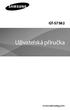 GT-S7582 Uživatelská příručka www.samsung.com www.sar-tick.com Tento výrobek splňuje platné národní limity SAR - 2,0 W/ kg. Maximální hodnoty SAR naleznete v části Informace o certifikaci SAR (Specific
GT-S7582 Uživatelská příručka www.samsung.com www.sar-tick.com Tento výrobek splňuje platné národní limity SAR - 2,0 W/ kg. Maximální hodnoty SAR naleznete v části Informace o certifikaci SAR (Specific
GT-S7582. Uživatelská příručka.
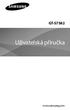 GT-S7582 Uživatelská příručka www.samsung.com www.sar-tick.com Tento výrobek splňuje platné národní limity SAR - 2,0 W/ kg. Maximální hodnoty SAR naleznete v části Informace o certifikaci SAR (Specific
GT-S7582 Uživatelská příručka www.samsung.com www.sar-tick.com Tento výrobek splňuje platné národní limity SAR - 2,0 W/ kg. Maximální hodnoty SAR naleznete v části Informace o certifikaci SAR (Specific
GT-S7580. Uživatelská příručka.
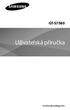 GT-S7580 Uživatelská příručka www.samsung.com www.sar-tick.com Tento výrobek splňuje platné národní limity SAR - 2,0 W/kg. Maximální hodnoty SAR naleznete v části Informace o certifikaci SAR (Specific
GT-S7580 Uživatelská příručka www.samsung.com www.sar-tick.com Tento výrobek splňuje platné národní limity SAR - 2,0 W/kg. Maximální hodnoty SAR naleznete v části Informace o certifikaci SAR (Specific
GT-S7580. Uživatelská příručka.
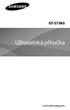 GT-S7580 Uživatelská příručka www.samsung.com www.sar-tick.com Tento výrobek splňuje platné národní limity SAR - 2,0 W/kg. Maximální hodnoty SAR naleznete v části Informace o certifikaci SAR (Specific
GT-S7580 Uživatelská příručka www.samsung.com www.sar-tick.com Tento výrobek splňuje platné národní limity SAR - 2,0 W/kg. Maximální hodnoty SAR naleznete v části Informace o certifikaci SAR (Specific
GT-S6790N. Uživatelská příručka.
 GT-S6790N Uživatelská příručka www.samsung.com www.sar-tick.com Tento výrobek splňuje platné národní limity SAR - 2,0 W/kg. Maximální hodnoty SAR naleznete v části Informace o certifikaci SAR (Specific
GT-S6790N Uživatelská příručka www.samsung.com www.sar-tick.com Tento výrobek splňuje platné národní limity SAR - 2,0 W/kg. Maximální hodnoty SAR naleznete v části Informace o certifikaci SAR (Specific
2011 Všechna práva vyhrazena. Stručné pokyny k zařízení Acer ICONIA TAB Model: A500/A501 Původní vydání: 4/2011. Acer ICONIA TAB.
 2011 Všechna práva vyhrazena Stručné pokyny k zařízení Acer ICONIA TAB Model: A500/A501 Původní vydání: 4/2011 Acer ICONIA TAB Číslo modelu: Sériové číslo: Datum zakoupení: Místo zakoupení: Informace o
2011 Všechna práva vyhrazena Stručné pokyny k zařízení Acer ICONIA TAB Model: A500/A501 Původní vydání: 4/2011 Acer ICONIA TAB Číslo modelu: Sériové číslo: Datum zakoupení: Místo zakoupení: Informace o
Aplikace Vyhledání a stažení aplikace Založení účtu v Google Play Internet Nastavení u Zap./Vyp. přístupového bodu Připojení a odpojení wi-fi
 1 5. 6. 7. 8. Aplikace Vyhledání a stažení aplikace Založení účtu v Google Play Internet Nastavení e-mailu Zap./Vyp. přístupového bodu Připojení a odpojení wi-fi sítě Nastavení internetu v zahraničí Nastavení
1 5. 6. 7. 8. Aplikace Vyhledání a stažení aplikace Založení účtu v Google Play Internet Nastavení e-mailu Zap./Vyp. přístupového bodu Připojení a odpojení wi-fi sítě Nastavení internetu v zahraničí Nastavení
3. Vložíte baterku. 4.
 1 z 34 6. 7. 8. Aplikace Vyhledání a stažení aplikace Založení účtu v Google Play Internet Nastavení e-mailu Zap./Vyp. přístupového bodu Přihlášení do Wi-Fi sítě Zap./Vyp. internetu v zahraničí Nastavení
1 z 34 6. 7. 8. Aplikace Vyhledání a stažení aplikace Založení účtu v Google Play Internet Nastavení e-mailu Zap./Vyp. přístupového bodu Přihlášení do Wi-Fi sítě Zap./Vyp. internetu v zahraničí Nastavení
GT-S7580. Uživatelská příručka. www.samsung.com
 GT-S7580 Uživatelská příručka www.samsung.com www.sar-tick.com Tento výrobek splňuje platné národní limity SAR - 2,0 W/kg. Maximální hodnoty SAR naleznete v části Informace o certifikaci SAR (Specific
GT-S7580 Uživatelská příručka www.samsung.com www.sar-tick.com Tento výrobek splňuje platné národní limity SAR - 2,0 W/kg. Maximální hodnoty SAR naleznete v části Informace o certifikaci SAR (Specific
GT-S7275R. Uživatelská příručka. www.samsung.com
 GT-S7275R Uživatelská příručka www.samsung.com www.sar-tick.com Tento výrobek splňuje platné národní limity SAR - 2,0 W/kg. Maximální hodnoty SAR naleznete v části Informace o certifikaci SAR (Specific
GT-S7275R Uživatelská příručka www.samsung.com www.sar-tick.com Tento výrobek splňuje platné národní limity SAR - 2,0 W/kg. Maximální hodnoty SAR naleznete v části Informace o certifikaci SAR (Specific
Návod k Vašemu mobilnímu telefonu.
 Návod k Vašemu mobilnímu telefonu www.prodejnamobilu.cz GT-S7275R Uživatelská příručka www.samsung.com www.sar-tick.com Tento výrobek splňuje platné národní limity SAR - 2,0 W/kg. Maximální hodnoty SAR
Návod k Vašemu mobilnímu telefonu www.prodejnamobilu.cz GT-S7275R Uživatelská příručka www.samsung.com www.sar-tick.com Tento výrobek splňuje platné národní limity SAR - 2,0 W/kg. Maximální hodnoty SAR
2. Internet. 1. Aplikace Vyhledání a stažení aplikace Založení účtu v Google Play. 3. Zabezpečení
 Aplikace Vyhledání a stažení aplikace Založení účtu v Google Play Internet Nastavení e-mailu Zap./Vyp. přístupového bodu Přihlášení do Wi-Fi sítě Zap./Vyp. internetu v zahraničí Nastavení internetu Zap./Vyp.
Aplikace Vyhledání a stažení aplikace Založení účtu v Google Play Internet Nastavení e-mailu Zap./Vyp. přístupového bodu Přihlášení do Wi-Fi sítě Zap./Vyp. internetu v zahraničí Nastavení internetu Zap./Vyp.
Základní nastavení telefonu Vložení paměťové karty Zapnutí telefonu a PIN Vložení SIM karty SMS a MMS Nastavení střediska zpráv Nastavení MMS
 1 5. 6. 7. 8. Základní nastavení telefonu Vložení paměťové karty Zapnutí telefonu a PIN Vložení SIM karty SMS a MMS Nastavení střediska zpráv Nastavení MMS Nastavení tónů Upozornění o doručení SMS Volání
1 5. 6. 7. 8. Základní nastavení telefonu Vložení paměťové karty Zapnutí telefonu a PIN Vložení SIM karty SMS a MMS Nastavení střediska zpráv Nastavení MMS Nastavení tónů Upozornění o doručení SMS Volání
Lenovo VIBE P1m 8åLYDWHOVNi SĜtUXþND 9
 Lenovo VIBE P1m Základy Regulatorní prohlášení Na webových stránkách http://support.lenovo.com je k dispozici aktualizovaná a dokument Regulatorní prohlášení. Technické údaje V této sekci jsou uvedeny
Lenovo VIBE P1m Základy Regulatorní prohlášení Na webových stránkách http://support.lenovo.com je k dispozici aktualizovaná a dokument Regulatorní prohlášení. Technické údaje V této sekci jsou uvedeny
1. Základní nastavení telefonu Vložení SIM karty a baterky Vložení paměťové karty Zapnutí telefonu a PIN. 2. Kontakty. 3.
 1 z 33 Základní nastavení telefonu Vložení SIM karty a baterky Vložení paměťové karty Zapnutí telefonu a PIN Kontakty Kopírování ze SIM karty do telefonu Založení nového kontaktu Upravení kontaktu včetně
1 z 33 Základní nastavení telefonu Vložení SIM karty a baterky Vložení paměťové karty Zapnutí telefonu a PIN Kontakty Kopírování ze SIM karty do telefonu Založení nového kontaktu Upravení kontaktu včetně
G1342. Rychlý průvodce 2QM02-00006-200S
 G1342 Rychlý průvodce 2QM02-00006-200S Váš telefon Tato část představuje hardwarovou výbavu zařízení. 5 6 3 1 12 4 2 10 7 8 9 11 Č. Položky Funkce 1 Konektor sluchátek Použijte soupravu hands-free pro
G1342 Rychlý průvodce 2QM02-00006-200S Váš telefon Tato část představuje hardwarovou výbavu zařízení. 5 6 3 1 12 4 2 10 7 8 9 11 Č. Položky Funkce 1 Konektor sluchátek Použijte soupravu hands-free pro
Služby a nastavení Seznam pevné volby Reset přístroje do továrního nastavení Identifikace volajícího (CLIP/CLIR) Pevná volba Aplikace Vyhledání a
 1 5. 6. 7. 8. 9. Služby a nastavení Seznam pevné volby Reset přístroje do továrního nastavení Identifikace volajícího (CLIP/CLIR) Pevná volba Aplikace Vyhledání a stažení aplikace Založení účtu v Google
1 5. 6. 7. 8. 9. Služby a nastavení Seznam pevné volby Reset přístroje do továrního nastavení Identifikace volajícího (CLIP/CLIR) Pevná volba Aplikace Vyhledání a stažení aplikace Založení účtu v Google
Začínáme. Nejdříve si přečtěte. Zajištění odolnosti vůči vodě a prachu. Ikony v pokynech
 Nejdříve si přečtěte Před použitím zařízení si přečtěte tuto příručku, dozvíte se zde informace o bezpečném a správném používání zařízení. Obrázky se mohou od vzhledu konkrétního produktu lišit. Obsah
Nejdříve si přečtěte Před použitím zařízení si přečtěte tuto příručku, dozvíte se zde informace o bezpečném a správném používání zařízení. Obrázky se mohou od vzhledu konkrétního produktu lišit. Obsah
Základní nastavení telefonu Vložení paměťové karty Zapnutí telefonu a PIN Vložení SIM karty SMS a MMS Nastavení střediska zpráv Nastavení MMS
 1 6. 7. 8. Základní nastavení telefonu Vložení paměťové karty Zapnutí telefonu a PIN Vložení SIM karty SMS a MMS Nastavení střediska zpráv Nastavení MMS Nastavení tónů Upozornění o doručení SMS Volání
1 6. 7. 8. Základní nastavení telefonu Vložení paměťové karty Zapnutí telefonu a PIN Vložení SIM karty SMS a MMS Nastavení střediska zpráv Nastavení MMS Nastavení tónů Upozornění o doručení SMS Volání
Základní nastavení telefonu Vložení SIM karty a baterky Vložení paměťové karty Zapnutí telefonu a PIN Kontakty Založení nového kontaktu Upravení
 1 6. 7. 8. 9. Základní nastavení telefonu Vložení SIM karty a baterky Vložení paměťové karty Zapnutí telefonu a PIN Kontakty Založení nového kontaktu Upravení kontaktu - fotka Upravení kontaktu - změna
1 6. 7. 8. 9. Základní nastavení telefonu Vložení SIM karty a baterky Vložení paměťové karty Zapnutí telefonu a PIN Kontakty Založení nového kontaktu Upravení kontaktu - fotka Upravení kontaktu - změna
2. SMS a MMS. 3. Základní nastavení telefonu. Nastavení střediska zpráv Nastavení MMS Nastavení tónů Upozornění o doručení SMS. 4.
 1 z 34 Volání Hlasitý hovor Zobrazení kontaktů při volání Nastavení hlasitosti hovoru Zobrazení klávesnice při volání Přidržení hovoru Číslo hlasové schránky Nastavení vyzvánění SMS a MMS Nastavení střediska
1 z 34 Volání Hlasitý hovor Zobrazení kontaktů při volání Nastavení hlasitosti hovoru Zobrazení klávesnice při volání Přidržení hovoru Číslo hlasové schránky Nastavení vyzvánění SMS a MMS Nastavení střediska
G1362. Rychlý průvodce 2QM02-00011-200S
 G1362 Rychlý průvodce 2QM02-00011-200S Váš telefon Tato část představuje hardwarovou výbavu zařízení. 1 2 3 4 5 6 7 8 Č. Položky Funkce 1 Konektor sluchátek Použijte soupravu hands-free pro volání nebo
G1362 Rychlý průvodce 2QM02-00011-200S Váš telefon Tato část představuje hardwarovou výbavu zařízení. 1 2 3 4 5 6 7 8 Č. Položky Funkce 1 Konektor sluchátek Použijte soupravu hands-free pro volání nebo
1. Základní nastavení telefonu Vložení SIM karty Vložení paměťové karty Zapnutí telefonu a PIN. 2. Kontakty. 3. Volání
 1 z 55 Základní nastavení telefonu Vložení SIM karty Vložení paměťové karty Zapnutí telefonu a PIN 2. Kontakty Kopírování ze SIM karty do telefonu Založení nového kontaktu Upravení kontaktu včetně fotky
1 z 55 Základní nastavení telefonu Vložení SIM karty Vložení paměťové karty Zapnutí telefonu a PIN 2. Kontakty Kopírování ze SIM karty do telefonu Založení nového kontaktu Upravení kontaktu včetně fotky
SM-T111. Uživatelská příručka.
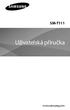 SM-T111 Uživatelská příručka www.samsung.com www.sar-tick.com Tento výrobek splňuje platné národní limity SAR - 2,0 W/kg. Maximální hodnoty SAR naleznete v části Informace o certifikaci SAR (Specific Absorption
SM-T111 Uživatelská příručka www.samsung.com www.sar-tick.com Tento výrobek splňuje platné národní limity SAR - 2,0 W/kg. Maximální hodnoty SAR naleznete v části Informace o certifikaci SAR (Specific Absorption
Volání Hlasitý hovor Zobrazení kontaktů při volání Nastavení hlasitosti hovoru Zobrazení klávesnice při volání Přidržení hovoru Číslo hlasové
 1 5. 6. 7. 8. Volání Hlasitý hovor Zobrazení kontaktů při volání Nastavení hlasitosti hovoru Zobrazení klávesnice při volání Přidržení hovoru Číslo hlasové schránky Nastavení vyzvánění SMS a MMS Nastavení
1 5. 6. 7. 8. Volání Hlasitý hovor Zobrazení kontaktů při volání Nastavení hlasitosti hovoru Zobrazení klávesnice při volání Přidržení hovoru Číslo hlasové schránky Nastavení vyzvánění SMS a MMS Nastavení
Vítejte přejděte na stránku přejděte na stránku
 Vítejte eský Blahopřejeme k nákupu zařízení od společnosti ARCHOS! Tento stručný návod k obsluze vám v začátcích pomůže se správným použitím zařízení. V případě dalších dotazů týkajících se použití zařízení
Vítejte eský Blahopřejeme k nákupu zařízení od společnosti ARCHOS! Tento stručný návod k obsluze vám v začátcích pomůže se správným použitím zařízení. V případě dalších dotazů týkajících se použití zařízení
2. Kontakty. 1. Základní nastavení telefonu Vložení SIM karty a baterky Vložení paměťové karty Zapnutí telefonu a PIN. 3. Volání
 Základní nastavení telefonu Vložení SIM karty a baterky Vložení paměťové karty Zapnutí telefonu a PIN 2. Kontakty Kopírování ze SIM karty do telefonu Založení nového kontaktu Upravení kontaktu včetně fotky
Základní nastavení telefonu Vložení SIM karty a baterky Vložení paměťové karty Zapnutí telefonu a PIN 2. Kontakty Kopírování ze SIM karty do telefonu Založení nového kontaktu Upravení kontaktu včetně fotky
Návod pro Samsung Galaxy S6 edge+ (G928F)
 Návod pro Samsung Galaxy S6 edge+ (G928F) 1. Základní nastavení telefonu Vložení SIM karty Zapnutí telefonu a PIN 2. Kontakty Kopírování ze SIM karty do telefonu Založení nového kontaktu Upravení kontaktu
Návod pro Samsung Galaxy S6 edge+ (G928F) 1. Základní nastavení telefonu Vložení SIM karty Zapnutí telefonu a PIN 2. Kontakty Kopírování ze SIM karty do telefonu Založení nového kontaktu Upravení kontaktu
Aplikace Založení účtu v Google Play Vyhledání a stažení aplikace Internet Nastavení internetu v ČR Nastavení internetu v zahraničí Přihlášení a
 1 6. 7. 8. Aplikace Založení účtu v Google Play Vyhledání a stažení aplikace Internet Nastavení internetu v ČR Nastavení internetu v zahraničí Přihlášení a odhlášení Wi-Fi sítě Zapnutí / Vypnutí přístupového
1 6. 7. 8. Aplikace Založení účtu v Google Play Vyhledání a stažení aplikace Internet Nastavení internetu v ČR Nastavení internetu v zahraničí Přihlášení a odhlášení Wi-Fi sítě Zapnutí / Vypnutí přístupového
2. Kontakty. 1. Základní nastavení telefonu Vložení SIM karty a baterky Vložení paměťové karty Zapnutí telefonu a PIN. 3. Volání
 Základní nastavení telefonu Vložení SIM karty a baterky Vložení paměťové karty Zapnutí telefonu a PIN 2. Kontakty Kopírování ze SIM karty do telefonu Založení nového kontaktu Upravení kontaktu včetně fotky
Základní nastavení telefonu Vložení SIM karty a baterky Vložení paměťové karty Zapnutí telefonu a PIN 2. Kontakty Kopírování ze SIM karty do telefonu Založení nového kontaktu Upravení kontaktu včetně fotky
1. Základní nastavení telefonu Vložení SIM karty a baterky Vložení paměťové karty Zapnutí telefonu a PIN. 2. Kontakty. 3.
 1 z 35 Základní nastavení telefonu Vložení SIM karty a baterky Vložení paměťové karty Zapnutí telefonu a PIN Kontakty Kopírování ze SIM karty do telefonu Založení nového kontaktu Upravení kontaktu včetně
1 z 35 Základní nastavení telefonu Vložení SIM karty a baterky Vložení paměťové karty Zapnutí telefonu a PIN Kontakty Kopírování ze SIM karty do telefonu Založení nového kontaktu Upravení kontaktu včetně
2. Kontakty. 1. Základní nastavení telefonu Vložení SIM karty Vložení paměťové karty Zapnutí telefonu a PIN. 3. Volání
 Základní nastavení telefonu Vložení SIM karty Vložení paměťové karty Zapnutí telefonu a PIN Kontakty Kopírování ze SIM karty do telefonu Založení nového kontaktu Upravení kontaktu včetně fotky 3. Volání
Základní nastavení telefonu Vložení SIM karty Vložení paměťové karty Zapnutí telefonu a PIN Kontakty Kopírování ze SIM karty do telefonu Založení nového kontaktu Upravení kontaktu včetně fotky 3. Volání
2. SMS a MMS. 3. Základní nastavení telefonu. Nastavení střediska zpráv Nastavení MMS Nastavení tónů Upozornění o doručení SMS. 4.
 1 z 34 Volání Hlasitý hovor Zobrazení kontaktů při volání Nastavení hlasitosti hovoru Zobrazení klávesnice při volání Přidržení hovoru Číslo hlasové schránky Nastavení vyzvánění SMS a MMS Nastavení střediska
1 z 34 Volání Hlasitý hovor Zobrazení kontaktů při volání Nastavení hlasitosti hovoru Zobrazení klávesnice při volání Přidržení hovoru Číslo hlasové schránky Nastavení vyzvánění SMS a MMS Nastavení střediska
GT-I8200N. Uživatelská příručka. www.samsung.com
 GT-I8200N Uživatelská příručka www.samsung.com www.sar-tick.com Tento výrobek splňuje platné národní limity SAR - 2,0 W/kg. Maximální hodnoty SAR naleznete v části Informace o certifikaci SAR (Specific
GT-I8200N Uživatelská příručka www.samsung.com www.sar-tick.com Tento výrobek splňuje platné národní limity SAR - 2,0 W/kg. Maximální hodnoty SAR naleznete v části Informace o certifikaci SAR (Specific
SM-G310HN. Uživatelská příručka.
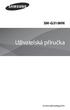 SM-G310HN Uživatelská příručka www.samsung.com www.sar-tick.com Tento výrobek splňuje platné národní limity SAR - 2,0 W/kg. Maximální hodnoty SAR naleznete v části Informace o certifikaci SAR (Specific
SM-G310HN Uživatelská příručka www.samsung.com www.sar-tick.com Tento výrobek splňuje platné národní limity SAR - 2,0 W/kg. Maximální hodnoty SAR naleznete v části Informace o certifikaci SAR (Specific
Motorola Phone Tools. Začínáme
 Motorola Phone Tools Začínáme Obsah Minimální požadavky... 2 Před instalací aplikace Motorola Phone Tools... 3 Instalace aplikace Motorola Phone Tools... 4 Instalace a konfigurace mobilního zařízení...
Motorola Phone Tools Začínáme Obsah Minimální požadavky... 2 Před instalací aplikace Motorola Phone Tools... 3 Instalace aplikace Motorola Phone Tools... 4 Instalace a konfigurace mobilního zařízení...
2. Kontakty. 1. Základní nastavení tabletu Vložení SIM karty Vložení paměťové karty Zapnutí tabletu a PIN. 3. Volání
 Základní nastavení tabletu Vložení SIM karty Vložení paměťové karty Zapnutí tabletu a PIN Kontakty Kopírování ze SIM karty do tabletu Založení nového kontaktu Upravení kontaktu včetně fotky Volání Nastavení
Základní nastavení tabletu Vložení SIM karty Vložení paměťové karty Zapnutí tabletu a PIN Kontakty Kopírování ze SIM karty do tabletu Založení nového kontaktu Upravení kontaktu včetně fotky Volání Nastavení
1. Základní nastavení telefonu Vložení SIM a paměťové karty Zapnutí telefonu a PIN. 2. Kontakty. 3. Volání
 1 z 41 Základní nastavení telefonu Vložení SIM a paměťové karty Zapnutí telefonu a PIN Kontakty Kopírování ze SIM karty do telefonu Založení nového kontaktu Upravení kontaktu včetně fotky 3. Volání Zap./Vyp.
1 z 41 Základní nastavení telefonu Vložení SIM a paměťové karty Zapnutí telefonu a PIN Kontakty Kopírování ze SIM karty do telefonu Založení nového kontaktu Upravení kontaktu včetně fotky 3. Volání Zap./Vyp.
3. Vložíte baterku. 4.
 1 z 34 6. 7. 8. Volání Hlasitý hovor Zobrazení kontaktů při volání Nastavení hlasitosti hovoru Zobrazení klávesnice při volání Přidržení hovoru Číslo hlasové schránky Nastavení vyzvánění SMS a MMS Nastavení
1 z 34 6. 7. 8. Volání Hlasitý hovor Zobrazení kontaktů při volání Nastavení hlasitosti hovoru Zobrazení klávesnice při volání Přidržení hovoru Číslo hlasové schránky Nastavení vyzvánění SMS a MMS Nastavení
SM-G386F. Uživatelská příručka.
 SM-G386F Uživatelská příručka www.samsung.com www.sar-tick.com Tento výrobek splňuje platné národní limity SAR - 2,0 W/kg. Maximální hodnoty SAR naleznete v části Informace o certifikaci SAR (Specific
SM-G386F Uživatelská příručka www.samsung.com www.sar-tick.com Tento výrobek splňuje platné národní limity SAR - 2,0 W/kg. Maximální hodnoty SAR naleznete v části Informace o certifikaci SAR (Specific
1. Základní nastavení telefonu Vložení SIM a paměťové karty Zapnutí telefonu a PIN. 2. Kontakty. 3. Volání
 1. Základní nastavení telefonu Vložení SIM a paměťové karty Zapnutí telefonu a PIN 2. Kontakty Kopírování ze SIM karty do telefonu Založení nového kontaktu Upravení kontaktu včetně fotky 3. Volání Zap./Vyp.
1. Základní nastavení telefonu Vložení SIM a paměťové karty Zapnutí telefonu a PIN 2. Kontakty Kopírování ze SIM karty do telefonu Založení nového kontaktu Upravení kontaktu včetně fotky 3. Volání Zap./Vyp.
1. Základní nastavení telefonu Vložení SIM karty a baterky Vložení paměťové karty Zapnutí telefonu a PIN. 2. Kontakty. 3. Volání
 1 z 36 Základní nastavení telefonu Vložení SIM karty a baterky Vložení paměťové karty Zapnutí telefonu a PIN Kontakty Kopírování ze SIM karty do telefonu Založení nového kontaktu Upravení kontaktu včetně
1 z 36 Základní nastavení telefonu Vložení SIM karty a baterky Vložení paměťové karty Zapnutí telefonu a PIN Kontakty Kopírování ze SIM karty do telefonu Založení nového kontaktu Upravení kontaktu včetně
Návod pro Samsung Galaxy Tab S2 9.7 LTE (T815)
 Návod pro Samsung Galaxy Tab S2 9.7 LTE (T815) Základní nastavení tabletu Vložení SIM karty Vložení paměťové karty Zapnutí tabletu a PIN 2. Kontakty Kopírování ze SIM karty do tabletu Založení nového kontaktu
Návod pro Samsung Galaxy Tab S2 9.7 LTE (T815) Základní nastavení tabletu Vložení SIM karty Vložení paměťové karty Zapnutí tabletu a PIN 2. Kontakty Kopírování ze SIM karty do tabletu Založení nového kontaktu
3. Vložíte baterku. 4.
 1 z 36 5. 6. 7. 8. Volání Hlasitý hovor Zobrazení kontaktů při volání Nastavení hlasitosti hovoru Zobrazení klávesnice při volání Přidržení hovoru Číslo hlasové schránky Nastavení vyzvánění SMS a MMS Nastavení
1 z 36 5. 6. 7. 8. Volání Hlasitý hovor Zobrazení kontaktů při volání Nastavení hlasitosti hovoru Zobrazení klávesnice při volání Přidržení hovoru Číslo hlasové schránky Nastavení vyzvánění SMS a MMS Nastavení
1. Základní nastavení telefonu Vložení SIM karty Vložení paměťové karty Zapnutí telefonu a PIN. 2. Kontakty. 3. Volání
 1 z 32 Základní nastavení telefonu Vložení SIM karty Vložení paměťové karty Zapnutí telefonu a PIN Kontakty Kopírování ze SIM karty do telefonu Založení nového kontaktu Upravení kontaktu včetně fotky Volání
1 z 32 Základní nastavení telefonu Vložení SIM karty Vložení paměťové karty Zapnutí telefonu a PIN Kontakty Kopírování ze SIM karty do telefonu Založení nového kontaktu Upravení kontaktu včetně fotky Volání
Aplikace Vyhledání a stažení aplikace Založení účtu v Google Play Internet Nastavení e-mailu Zap./Vyp. přístupového bodu Připojení a odpojení wi-fi
 1 6. 7. 8. Aplikace Vyhledání a stažení aplikace Založení účtu v Google Play Internet Nastavení e-mailu Zap./Vyp. přístupového bodu Připojení a odpojení wi-fi sítě Nastavení internetu v zahraničí Nastavení
1 6. 7. 8. Aplikace Vyhledání a stažení aplikace Založení účtu v Google Play Internet Nastavení e-mailu Zap./Vyp. přístupového bodu Připojení a odpojení wi-fi sítě Nastavení internetu v zahraničí Nastavení
GT-P5200. Uživatelská příručka. www.samsung.com
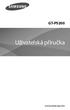 GT-P5200 Uživatelská příručka www.samsung.com www.sar-tick.com Tento výrobek splňuje platné národní limity SAR - 2,0 W/kg. Maximální hodnoty SAR naleznete v části Informace o certifikaci SAR (Specific
GT-P5200 Uživatelská příručka www.samsung.com www.sar-tick.com Tento výrobek splňuje platné národní limity SAR - 2,0 W/kg. Maximální hodnoty SAR naleznete v části Informace o certifikaci SAR (Specific
1. Základní nastavení telefonu Vložení SIM karty a baterky Vložení paměťové karty Zapnutí telefonu a PIN. 2. Kontakty. 3. Volání
 1 z 33 Základní nastavení telefonu Vložení SIM karty a baterky Vložení paměťové karty Zapnutí telefonu a PIN Kontakty Kopírování ze SIM karty do telefonu Založení nového kontaktu Upravení kontaktu včetně
1 z 33 Základní nastavení telefonu Vložení SIM karty a baterky Vložení paměťové karty Zapnutí telefonu a PIN Kontakty Kopírování ze SIM karty do telefonu Založení nového kontaktu Upravení kontaktu včetně
Základní nastavení telefonu Vložení SIM karty a baterky Vložení paměťové karty Zapnutí telefonu a PIN Kontakty Kopírování ze SIM karty do telefonu
 1 6. 7. 8. Základní nastavení telefonu Vložení SIM karty a baterky Vložení paměťové karty Zapnutí telefonu a PIN Kontakty Kopírování ze SIM karty do telefonu Založení nového kontaktu Upravení kontaktu
1 6. 7. 8. Základní nastavení telefonu Vložení SIM karty a baterky Vložení paměťové karty Zapnutí telefonu a PIN Kontakty Kopírování ze SIM karty do telefonu Založení nového kontaktu Upravení kontaktu
GT-I8730. Uživatelská příručka. www.samsung.com
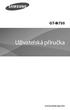 GT-I8730 Uživatelská příručka www.samsung.com www.sar-tick.com Tento výrobek splňuje platné národní limity SAR - 2,0 W/kg. Maximální hodnoty SAR naleznete v části Informace o certifikaci SAR (Specific
GT-I8730 Uživatelská příručka www.samsung.com www.sar-tick.com Tento výrobek splňuje platné národní limity SAR - 2,0 W/kg. Maximální hodnoty SAR naleznete v části Informace o certifikaci SAR (Specific
Služby a nastavení Reset přístroje do továrního nastavení Seznam pevné volby Identifikace volajícího (CLIP/CLIR) Pevná volba Aplikace Vyhledání a
 1 6. 7. 8. 9. Služby a nastavení Reset přístroje do továrního nastavení Seznam pevné volby Identifikace volajícího (CLIP/CLIR) Pevná volba Aplikace Vyhledání a stažení aplikace Založení účtu v Google Play
1 6. 7. 8. 9. Služby a nastavení Reset přístroje do továrního nastavení Seznam pevné volby Identifikace volajícího (CLIP/CLIR) Pevná volba Aplikace Vyhledání a stažení aplikace Založení účtu v Google Play
2. Kontakty. 1. Základní nastavení telefonu Vložení SIM karty a baterky Vložení paměťové karty Zapnutí telefonu a PIN. 3. Volání
 Základní nastavení telefonu Vložení SIM karty a baterky Vložení paměťové karty Zapnutí telefonu a PIN Kontakty Kopírování ze SIM karty do telefonu Založení nového kontaktu Upravení kontaktu včetně fotky
Základní nastavení telefonu Vložení SIM karty a baterky Vložení paměťové karty Zapnutí telefonu a PIN Kontakty Kopírování ze SIM karty do telefonu Založení nového kontaktu Upravení kontaktu včetně fotky
1. Základní nastavení tabletu Vložení SIM Vložení paměťové karty Zapnutí tabletu a PIN. 2. Kontakty. 3. Volání
 1 z 37 Základní nastavení tabletu Vložení SIM Vložení paměťové karty Zapnutí tabletu a PIN Kontakty Kopírování ze SIM karty do tabletu Založení nového kontaktu Upravení kontaktu včetně fotky 3. Volání
1 z 37 Základní nastavení tabletu Vložení SIM Vložení paměťové karty Zapnutí tabletu a PIN Kontakty Kopírování ze SIM karty do tabletu Založení nového kontaktu Upravení kontaktu včetně fotky 3. Volání
GT-I8262. Uživatelská příručka.
 GT-I8262 Uživatelská příručka www.samsung.com www.sar-tick.com Tento výrobek splňuje platné národní limity SAR - 2,0 W/kg. Maximální hodnoty SAR naleznete v části Informace o certifikaci SAR (Specific
GT-I8262 Uživatelská příručka www.samsung.com www.sar-tick.com Tento výrobek splňuje platné národní limity SAR - 2,0 W/kg. Maximální hodnoty SAR naleznete v části Informace o certifikaci SAR (Specific
1. Aplikace Vyhledání a stažení aplikace Založení BlackBerry ID. 2. Internet. 3. Zabezpečení
 1 z 23 Aplikace Vyhledání a stažení aplikace Založení BlackBerry ID Internet Nastavení e-mailu Zap./Vyp. přístupového bodu Přihlášení do Wi-Fi sítě Zap./Vyp. internetu v zahraničí Nastavení internetu Zap./Vyp.
1 z 23 Aplikace Vyhledání a stažení aplikace Založení BlackBerry ID Internet Nastavení e-mailu Zap./Vyp. přístupového bodu Přihlášení do Wi-Fi sítě Zap./Vyp. internetu v zahraničí Nastavení internetu Zap./Vyp.
GT-S6810P. Uživatelská příručka. www.samsung.com
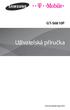 GT-S6810P Uživatelská příručka www.samsung.com www.sar-tick.com Tento výrobek splňuje platné národní limity SAR - 2,0 W/kg. Maximální hodnoty SAR naleznete v části Informace o certifikaci SAR (Specific
GT-S6810P Uživatelská příručka www.samsung.com www.sar-tick.com Tento výrobek splňuje platné národní limity SAR - 2,0 W/kg. Maximální hodnoty SAR naleznete v části Informace o certifikaci SAR (Specific
Aplikace Vyhledání a stažení aplikace Založení BlackBerry ID Internet Nastavení e-mailu Zap./Vyp. přístupového bodu Přihlášení do Wi-Fi sítě
 1 7. 8. Aplikace Vyhledání a stažení aplikace Založení BlackBerry ID Internet Nastavení e-mailu Zap./Vyp. přístupového bodu Přihlášení do Wi-Fi sítě Zap./Vyp. internetu v zahraničí Nastavení internetu
1 7. 8. Aplikace Vyhledání a stažení aplikace Založení BlackBerry ID Internet Nastavení e-mailu Zap./Vyp. přístupového bodu Přihlášení do Wi-Fi sítě Zap./Vyp. internetu v zahraničí Nastavení internetu
Stručná příručka. Model: 5800d-1. Nokia 5800 XpressMusic , 1. vydání CS
 Stručná příručka Model: 5800d-1 Nokia 5800 XpressMusic 9211325, 1. vydání CS Tlačítka a části 9 Druhý fotoaparát 10 Tlačítko hlasitosti a zoomu 11 Tlačítko multimédií 12 Přepínač zamykání displeje a tlačítek
Stručná příručka Model: 5800d-1 Nokia 5800 XpressMusic 9211325, 1. vydání CS Tlačítka a části 9 Druhý fotoaparát 10 Tlačítko hlasitosti a zoomu 11 Tlačítko multimédií 12 Přepínač zamykání displeje a tlačítek
1. Základní nastavení tabletu Vložení SIM a paměťové karty Zapnutí tabletu a PIN. 2. Kontakty. 3. Volání
 1 z 34 Základní nastavení tabletu Vložení SIM a paměťové karty Zapnutí tabletu a PIN Kontakty Kopírování ze SIM karty do tabletu Založení nového kontaktu Upravení kontaktu včetně fotky 3. Volání Nastavení
1 z 34 Základní nastavení tabletu Vložení SIM a paměťové karty Zapnutí tabletu a PIN Kontakty Kopírování ze SIM karty do tabletu Založení nového kontaktu Upravení kontaktu včetně fotky 3. Volání Nastavení
Kontakty Upravení kontaktu - změna údájů Přidání fotky ke kontaktu Založení nového kontaktu Kopírování ze SIM karty do telefonu Základní nastavení
 1 5. 6. 7. 8. Kontakty Upravení kontaktu - změna údájů Přidání fotky ke kontaktu Založení nového kontaktu Kopírování ze SIM karty do telefonu Základní nastavení telefonu Zapnutí telefonu a PIN Vložení
1 5. 6. 7. 8. Kontakty Upravení kontaktu - změna údájů Přidání fotky ke kontaktu Založení nového kontaktu Kopírování ze SIM karty do telefonu Základní nastavení telefonu Zapnutí telefonu a PIN Vložení
1. Základní nastavení tabletu Vložení SIM Vložení paměťové karty Zapnutí tabletu a PIN. 2. Kontakty. 3. Volání
 1 z 36 Základní nastavení tabletu Vložení SIM Vložení paměťové karty Zapnutí tabletu a PIN Kontakty Kopírování ze SIM karty do tabletu Založení nového kontaktu Upravení kontaktu včetně fotky 3. Volání
1 z 36 Základní nastavení tabletu Vložení SIM Vložení paměťové karty Zapnutí tabletu a PIN Kontakty Kopírování ze SIM karty do tabletu Založení nového kontaktu Upravení kontaktu včetně fotky 3. Volání
1. Základní nastavení tabletu Vložení SIM karty Vložení paměťové karty Zapnutí tabletu a PIN. 2. Kontakty. 3. Volání
 1 z 60 Základní nastavení tabletu Vložení SIM karty Vložení paměťové karty Zapnutí tabletu a PIN Kontakty Kopírování ze SIM karty do tabletu Založení nového kontaktu Upravení kontaktu včetně fotky 3. Volání
1 z 60 Základní nastavení tabletu Vložení SIM karty Vložení paměťové karty Zapnutí tabletu a PIN Kontakty Kopírování ze SIM karty do tabletu Založení nového kontaktu Upravení kontaktu včetně fotky 3. Volání
Aplikace Založení účtu Microsoft a stažení aplikace Internet Nastavení e-mailu Připojení/odpojení Wi-Fi sítě Nastavení internetu v zahraničí
 1 6. 7. 8. Aplikace Založení účtu Microsoft a stažení aplikace Internet Nastavení e-mailu Připojení/odpojení Wi-Fi sítě Nastavení internetu v zahraničí Nastavení internetu v ČR Zap./Vyp. přístupového bodu
1 6. 7. 8. Aplikace Založení účtu Microsoft a stažení aplikace Internet Nastavení e-mailu Připojení/odpojení Wi-Fi sítě Nastavení internetu v zahraničí Nastavení internetu v ČR Zap./Vyp. přístupového bodu
1. Základní nastavení telefonu Vložení SIM a paměťové karty Zapnutí telefonu a PIN. 2. Kontakty. 3. Volání
 1. Základní nastavení telefonu Vložení SIM a paměťové karty Zapnutí telefonu a PIN 2. Kontakty Kopírování ze SIM karty do telefonu Založení nového kontaktu Upravení kontaktu včetně fotky 3. Volání Nastavení
1. Základní nastavení telefonu Vložení SIM a paměťové karty Zapnutí telefonu a PIN 2. Kontakty Kopírování ze SIM karty do telefonu Založení nového kontaktu Upravení kontaktu včetně fotky 3. Volání Nastavení
1. Základní nastavení telefonu Vložení SIM a paměťové karty Zapnutí telefonu a PIN. 2. Kontakty. 3. Volání
 1 z 38 Základní nastavení telefonu Vložení SIM a paměťové karty Zapnutí telefonu a PIN Kontakty Kopírování ze SIM karty do telefonu Založení nového kontaktu Upravení kontaktu včetně fotky 3. Volání Nastavení
1 z 38 Základní nastavení telefonu Vložení SIM a paměťové karty Zapnutí telefonu a PIN Kontakty Kopírování ze SIM karty do telefonu Založení nového kontaktu Upravení kontaktu včetně fotky 3. Volání Nastavení
TABLET GOCLEVER TERRA 9o NÁVOD K OBSLUZE
 TABLET GOCLEVER TERRA 9o NÁVOD K OBSLUZE NAVŠTIVTE NAŠE STRÁNKY WWW.GOCLEVER.COM VÍCE INFORMACÍ O PRODUKTECH TAB, NAVIO, DVR, DVB-T Před prvním použitím si prosím přečtěte pozorně tento návod k obsluze.
TABLET GOCLEVER TERRA 9o NÁVOD K OBSLUZE NAVŠTIVTE NAŠE STRÁNKY WWW.GOCLEVER.COM VÍCE INFORMACÍ O PRODUKTECH TAB, NAVIO, DVR, DVB-T Před prvním použitím si prosím přečtěte pozorně tento návod k obsluze.
Návod k Vašemu mobilnímu telefonu.
 Návod k Vašemu mobilnímu telefonu www.prodejnamobilu.cz GT-S6310N Uživatelská příručka www.samsung.com www.sar-tick.com Tento výrobek splňuje platné národní limity SAR - 2,0 W/kg. Maximální hodnoty SAR
Návod k Vašemu mobilnímu telefonu www.prodejnamobilu.cz GT-S6310N Uživatelská příručka www.samsung.com www.sar-tick.com Tento výrobek splňuje platné národní limity SAR - 2,0 W/kg. Maximální hodnoty SAR
1. Základní nastavení tabletu Vložení SIM karty Vložení paměťové karty Zapnutí tabletu a PIN. 2. Kontakty. 3. Volání
 1 z 35 Základní nastavení tabletu Vložení SIM karty Vložení paměťové karty Zapnutí tabletu a PIN Kontakty Kopírování ze SIM karty do tabletu Založení nového kontaktu Upravení kontaktu včetně fotky 3. Volání
1 z 35 Základní nastavení tabletu Vložení SIM karty Vložení paměťové karty Zapnutí tabletu a PIN Kontakty Kopírování ze SIM karty do tabletu Založení nového kontaktu Upravení kontaktu včetně fotky 3. Volání
1. Základní nastavení telefonu Vložení SIM Vložení paměťové karty Zapnutí telefonu a PIN. 2. Kontakty. 3. Volání
 1 z 38 Základní nastavení telefonu Vložení SIM Vložení paměťové karty Zapnutí telefonu a PIN Kontakty Kopírování ze SIM karty do telefonu Založení nového kontaktu Upravení kontaktu včetně fotky 3. Volání
1 z 38 Základní nastavení telefonu Vložení SIM Vložení paměťové karty Zapnutí telefonu a PIN Kontakty Kopírování ze SIM karty do telefonu Založení nového kontaktu Upravení kontaktu včetně fotky 3. Volání
1. Základní nastavení telefonu Vložení SIM karty a baterky Vložení paměťové karty Zapnutí telefonu a PIN. 2. Kontakty. 3. Volání
 1 z 36 Základní nastavení telefonu Vložení SIM karty a baterky Vložení paměťové karty Zapnutí telefonu a PIN Kontakty Kopírování ze SIM karty do telefonu Založení nového kontaktu Upravení kontaktu včetně
1 z 36 Základní nastavení telefonu Vložení SIM karty a baterky Vložení paměťové karty Zapnutí telefonu a PIN Kontakty Kopírování ze SIM karty do telefonu Založení nového kontaktu Upravení kontaktu včetně
Volání Hlasitý hovor Zobrazení kontaktů při volání Nastavení hlasitosti hovoru Zobrazení klávesnice při volání Přidržení hovoru Číslo hlasové
 1 5. 6. 7. 8. Volání Hlasitý hovor Zobrazení kontaktů při volání Nastavení hlasitosti hovoru Zobrazení klávesnice při volání Přidržení hovoru Číslo hlasové schránky Nastavení vyzvánění SMS a MMS Nastavení
1 5. 6. 7. 8. Volání Hlasitý hovor Zobrazení kontaktů při volání Nastavení hlasitosti hovoru Zobrazení klávesnice při volání Přidržení hovoru Číslo hlasové schránky Nastavení vyzvánění SMS a MMS Nastavení
GT-I8190. Uživatelská příručka.
 GT-I8190 Uživatelská příručka www.samsung.com www.sar-tick.com Tento výrobek splňuje platné národní limity SAR - 2,0 W/kg. Maximální hodnoty SAR naleznete v části Informace o certifikaci SAR (Specific
GT-I8190 Uživatelská příručka www.samsung.com www.sar-tick.com Tento výrobek splňuje platné národní limity SAR - 2,0 W/kg. Maximální hodnoty SAR naleznete v části Informace o certifikaci SAR (Specific
1. Základní nastavení telefonu Vložení SIM karty a baterky Zapnutí telefonu a PIN Vložení paměťové karty. 2. Kontakty. 3. Volání
 1 z 35 Základní nastavení telefonu Vložení SIM karty a baterky Zapnutí telefonu a PIN Vložení paměťové karty Kontakty Kopírování ze SIM karty do telefonu Založení nového kontaktu Upravení kontaktu včetně
1 z 35 Základní nastavení telefonu Vložení SIM karty a baterky Zapnutí telefonu a PIN Vložení paměťové karty Kontakty Kopírování ze SIM karty do telefonu Založení nového kontaktu Upravení kontaktu včetně
2. Kontakty. 1. Základní nastavení telefonu Vložení SIM a paměťové karty Zapnutí telefonu a PIN. 3. Volání
 Základní nastavení telefonu Vložení SIM a paměťové karty Zapnutí telefonu a PIN Kontakty Kopírování ze SIM karty do telefonu Založení nového kontaktu Upravení kontaktu včetně fotky 3. Volání Nastavení
Základní nastavení telefonu Vložení SIM a paměťové karty Zapnutí telefonu a PIN Kontakty Kopírování ze SIM karty do telefonu Založení nového kontaktu Upravení kontaktu včetně fotky 3. Volání Nastavení
1. Základní nastavení telefonu Vložení SIM a paměťové karty Zapnutí telefonu a PIN. 2. Kontakty. 3. Volání
 1 z 37 Základní nastavení telefonu Vložení SIM a paměťové karty Zapnutí telefonu a PIN Kontakty Kopírování ze SIM karty do telefonu Založení nového kontaktu Upravení kontaktu včetně fotky Volání Zap./Vyp.
1 z 37 Základní nastavení telefonu Vložení SIM a paměťové karty Zapnutí telefonu a PIN Kontakty Kopírování ze SIM karty do telefonu Založení nového kontaktu Upravení kontaktu včetně fotky Volání Zap./Vyp.
1. Základní nastavení tabletu Vložení SIM Vložení paměťové karty Zapnutí tabletu a PIN. 2. Kontakty. 3. Volání
 1 z 37 Základní nastavení tabletu Vložení SIM Vložení paměťové karty Zapnutí tabletu a PIN Kontakty Kopírování ze SIM karty do tabletu Založení nového kontaktu Upravení kontaktu včetně fotky 3. Volání
1 z 37 Základní nastavení tabletu Vložení SIM Vložení paměťové karty Zapnutí tabletu a PIN Kontakty Kopírování ze SIM karty do tabletu Založení nového kontaktu Upravení kontaktu včetně fotky 3. Volání
1. Základní nastavení telefonu Vložení SIM a paměťové karty Zapnutí telefonu a PIN. 2. Kontakty. 3. Volání
 1 z 42 Základní nastavení telefonu Vložení SIM a paměťové karty Zapnutí telefonu a PIN Kontakty Kopírování ze SIM karty do telefonu Založení nového kontaktu Upravení kontaktu včetně fotky 3. Volání Zap./Vyp.
1 z 42 Základní nastavení telefonu Vložení SIM a paměťové karty Zapnutí telefonu a PIN Kontakty Kopírování ze SIM karty do telefonu Založení nového kontaktu Upravení kontaktu včetně fotky 3. Volání Zap./Vyp.
Aplikace Vyhledání a stažení aplikace Založení účtu v Google Play Internet Nastavení e-mailu Zap./Vyp. přístupového bodu Přihlášení do Wi-Fi sítě
 1 5. 6. 7. 8. Aplikace Vyhledání a stažení aplikace Založení účtu v Google Play Internet Nastavení e-mailu Zap./Vyp. přístupového bodu Přihlášení do Wi-Fi sítě Zap./Vyp. internetu v zahraničí Nastavení
1 5. 6. 7. 8. Aplikace Vyhledání a stažení aplikace Založení účtu v Google Play Internet Nastavení e-mailu Zap./Vyp. přístupového bodu Přihlášení do Wi-Fi sítě Zap./Vyp. internetu v zahraničí Nastavení
GT-S7710. Uživatelská příručka.
 GT-S7710 Uživatelská příručka www.samsung.com www.sar-tick.com Tento výrobek splňuje platné národní limity SAR - 2,0 W/kg. Maximální hodnoty SAR naleznete v části Informace o certifikaci SAR (Specific
GT-S7710 Uživatelská příručka www.samsung.com www.sar-tick.com Tento výrobek splňuje platné národní limity SAR - 2,0 W/kg. Maximální hodnoty SAR naleznete v části Informace o certifikaci SAR (Specific
Návod k Vašemu mobilnímu telefonu.
 Návod k Vašemu mobilnímu telefonu www.prodejnamobilu.cz GT-S7710 Uživatelská příručka www.samsung.com www.sar-tick.com Tento výrobek splňuje platné národní limity SAR - 2,0 W/kg. Maximální hodnoty SAR
Návod k Vašemu mobilnímu telefonu www.prodejnamobilu.cz GT-S7710 Uživatelská příručka www.samsung.com www.sar-tick.com Tento výrobek splňuje platné národní limity SAR - 2,0 W/kg. Maximální hodnoty SAR
2. SMS a MMS. 3. Základní nastavení telefonu. Nastavení střediska zpráv Nastavení MMS Nastavení tónů Upozornění o doručení SMS. 4.
 Volání Hlasitý hovor Zobrazení kontaktů při volání Nastavení hlasitosti hovoru Zobrazení klávesnice při volání Přidržení hovoru Číslo hlasové schránky Nastavení vyzvánění SMS a MMS Nastavení střediska
Volání Hlasitý hovor Zobrazení kontaktů při volání Nastavení hlasitosti hovoru Zobrazení klávesnice při volání Přidržení hovoru Číslo hlasové schránky Nastavení vyzvánění SMS a MMS Nastavení střediska
Návod pro Sony Xperia Z5
 Návod pro Sony Xperia Z5 1. Základní nastavení telefonu Vložení SIM a paměťové karty Zapnutí telefonu a PIN 2. Kontakty Kopírování ze SIM karty do telefonu Založení nového kontaktu Upravení kontaktu včetně
Návod pro Sony Xperia Z5 1. Základní nastavení telefonu Vložení SIM a paměťové karty Zapnutí telefonu a PIN 2. Kontakty Kopírování ze SIM karty do telefonu Založení nového kontaktu Upravení kontaktu včetně
GT-I9301I. Uživatelská příručka.
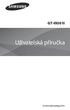 GT-I9301I Uživatelská příručka www.samsung.com www.sar-tick.com Tento výrobek splňuje platné národní limity SAR - 2,0 W/kg. Maximální hodnoty SAR naleznete v části Informace o certifikaci SAR (Specific
GT-I9301I Uživatelská příručka www.samsung.com www.sar-tick.com Tento výrobek splňuje platné národní limity SAR - 2,0 W/kg. Maximální hodnoty SAR naleznete v části Informace o certifikaci SAR (Specific
Návod k Vašemu mobilnímu telefonu.
 Návod k Vašemu mobilnímu telefonu www.prodejnamobilu.cz GT-S6810P Uživatelská příručka www.samsung.com www.sar-tick.com Tento výrobek splňuje platné národní limity SAR - 2,0 W/kg. Maximální hodnoty SAR
Návod k Vašemu mobilnímu telefonu www.prodejnamobilu.cz GT-S6810P Uživatelská příručka www.samsung.com www.sar-tick.com Tento výrobek splňuje platné národní limity SAR - 2,0 W/kg. Maximální hodnoty SAR
2. SMS a MMS. 3. Základní nastavení tabletu. Nastavení střediska zpráv Nastavení MMS Nastavení tónů Upozornění o doručení SMS. 4.
 1 z 29 Volání Hlasitý hovor Zobrazení kontaktů při volání Nastavení hlasitosti hovoru Zobrazení klávesnice při volání Přidržení hovoru Číslo hlasové schránky Nastavení vyzvánění SMS a MMS Nastavení střediska
1 z 29 Volání Hlasitý hovor Zobrazení kontaktů při volání Nastavení hlasitosti hovoru Zobrazení klávesnice při volání Přidržení hovoru Číslo hlasové schránky Nastavení vyzvánění SMS a MMS Nastavení střediska
1. Základní nastavení telefonu Vložení SIM karty Vložení paměťové karty Zapnutí telefonu a PIN. 2. Kontakty. 3. Volání
 1 z 37 Základní nastavení telefonu Vložení SIM karty Vložení paměťové karty Zapnutí telefonu a PIN Kontakty Kopírování ze SIM karty do telefonu Založení nového kontaktu Upravení kontaktu včetně fotky 3.
1 z 37 Základní nastavení telefonu Vložení SIM karty Vložení paměťové karty Zapnutí telefonu a PIN Kontakty Kopírování ze SIM karty do telefonu Založení nového kontaktu Upravení kontaktu včetně fotky 3.
1. Základní nastavení telefonu Vložení SIM karty Vložení paměťové karty Zapnutí telefonu a PIN. 2. Kontakty. 3. Volání
 1 z 36 Základní nastavení telefonu Vložení SIM karty Vložení paměťové karty Zapnutí telefonu a PIN Kontakty Kopírování ze SIM karty do telefonu Založení nového kontaktu Upravení kontaktu včetně fotky 3.
1 z 36 Základní nastavení telefonu Vložení SIM karty Vložení paměťové karty Zapnutí telefonu a PIN Kontakty Kopírování ze SIM karty do telefonu Založení nového kontaktu Upravení kontaktu včetně fotky 3.
Vložení SIM karty. Vložení paměťové karty. Zapnutí tabletu a PIN. 2 z 22. SIM kartu vložíte do šuplíku a zasunete ho zpět. Tak a je to!
 1 z 22 6. 7. 8. Volání Hlasitý hovor Zobrazení kontaktů při volání Nastavení hlasitosti hovoru Zobrazení klávesnice při volání Přidržení hovoru Číslo hlasové schránky Nastavení vyzvánění SMS a MMS Nastavení
1 z 22 6. 7. 8. Volání Hlasitý hovor Zobrazení kontaktů při volání Nastavení hlasitosti hovoru Zobrazení klávesnice při volání Přidržení hovoru Číslo hlasové schránky Nastavení vyzvánění SMS a MMS Nastavení
2. Kontakty. 1. Základní nastavení telefonu Vložení SIM a paměťové karty Zapnutí telefonu a PIN. 3. Volání
 Základní nastavení telefonu Vložení SIM a paměťové karty Zapnutí telefonu a PIN Kontakty Kopírování ze SIM karty do telefonu Založení nového kontaktu Upravení kontaktu včetně fotky 3. Volání Nastavení
Základní nastavení telefonu Vložení SIM a paměťové karty Zapnutí telefonu a PIN Kontakty Kopírování ze SIM karty do telefonu Založení nového kontaktu Upravení kontaktu včetně fotky 3. Volání Nastavení
GT-P5200. Uživatelská příručka.
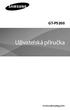 GT-P5200 Uživatelská příručka www.samsung.com www.sar-tick.com Tento výrobek splňuje platné národní limity SAR - 2,0 W/kg. Maximální hodnoty SAR naleznete v části Informace o certifikaci SAR (Specific
GT-P5200 Uživatelská příručka www.samsung.com www.sar-tick.com Tento výrobek splňuje platné národní limity SAR - 2,0 W/kg. Maximální hodnoty SAR naleznete v části Informace o certifikaci SAR (Specific
GT-I9195. Uživatelská příručka.
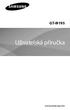 GT-I9195 Uživatelská příručka www.samsung.com www.sar-tick.com Tento výrobek splňuje platné národní limity SAR - 2,0 W/kg. Maximální hodnoty SAR naleznete v části Informace o certifikaci SAR (Specific
GT-I9195 Uživatelská příručka www.samsung.com www.sar-tick.com Tento výrobek splňuje platné národní limity SAR - 2,0 W/kg. Maximální hodnoty SAR naleznete v části Informace o certifikaci SAR (Specific
2. Internet. 1. Aplikace Vyhledání a stažení aplikace Založení účtu v Google Play. 3. Zabezpečení
 Aplikace Vyhledání a stažení aplikace Založení účtu v Google Play Internet Nastavení e-mailu Zap./Vyp. přístupového bodu Přihlášení do Wi-Fi sítě Zap./Vyp. internetu v zahraničí Nastavení internetu Zap./Vyp.
Aplikace Vyhledání a stažení aplikace Založení účtu v Google Play Internet Nastavení e-mailu Zap./Vyp. přístupového bodu Přihlášení do Wi-Fi sítě Zap./Vyp. internetu v zahraničí Nastavení internetu Zap./Vyp.
